Comment créer une story Facebook

Les stories Facebook peuvent être très amusantes à réaliser. Voici comment vous pouvez créer une story sur votre appareil Android et votre ordinateur.
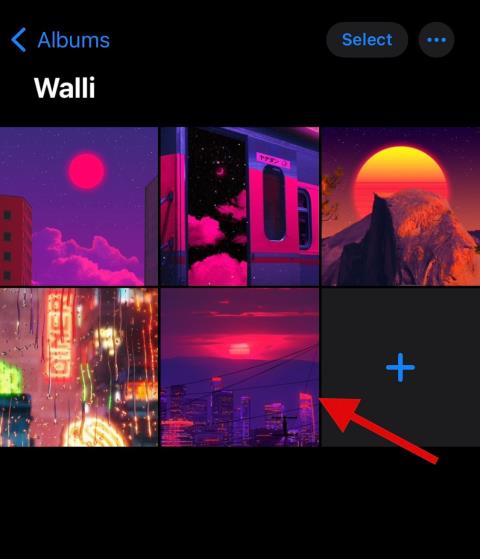
Whatsapp est devenu l'une des messageries instantanées les plus populaires actuellement disponibles sur le marché. Vous pouvez partager des photos, des vidéos, des documents et des messages audio à l'aide de Whatsapp et entrer en contact avec n'importe qui dans le monde tant que vous disposez d'Internet.
Cependant, si vous utilisez Whatsapp depuis un certain temps, vous avez peut-être remarqué que les images sont compressées lorsqu'elles sont partagées avec quelqu'un. Bien qu'il s'agisse d'un excellent moyen de sauvegarder des données et d'améliorer la connectivité, cela peut parfois vous empêcher de recevoir des images RAW et non compressées. Voici comment vous pouvez surmonter la même chose en envoyant plutôt votre image sous forme de document sur Whatsapp.
Pourquoi envoyer des photos sous forme de document en utilisant Whatsapp ?
Les photos sont compressées par Whatsapp lorsqu'elles sont partagées avec vos contacts à l'aide des options intégrées. Cela permet d'économiser des données, d'améliorer les temps de connectivité et même d'économiser de l'espace sur vos appareils.
Cependant, cette compression d'image est automatique, ce qui peut vous faire perdre de nombreux détails des photos haute résolution. Comme cette compression peut atteindre 98 %, ce qui n'est peut-être pas idéal si vous souhaitez partager des images RAW ou HD de manière professionnelle. Dans de tels cas, vous pouvez choisir d'envoyer vos images sous forme de document via Whatsapp.
L'envoi d'images sous forme de document vous permettra de les envoyer dans leur format d'origine avec leur qualité d'origine intacte, à condition qu'elles ne dépassent pas la limite de partage de 16 Mo imposée par Whatsapp.
Connexe : Comment utiliser deux téléphones avec WhatsApp multi-appareils
Voici comment envoyer des photos sous forme de document, que vous utilisiez iOS ou Android. Suivez l'une des méthodes ci-dessous en fonction de votre appareil pour vous aider dans le processus.
Comment envoyer des photos sous forme de document à l'aide de Whatsapp sur iPhone
Les utilisateurs iOS peuvent enregistrer leur photo dans l'application Fichiers, puis l'envoyer sous forme de document. Cela peut parfois conduire à une compression de l'image en fonction de votre format d'image.
Si tel est le cas, vous pouvez essayer de modifier l'extension de votre fichier pour partager facilement une photo non compressée via Whatsapp. Suivez les étapes ci-dessous pour vous aider dans le processus.
Méthode 1 : utilisation de l'enregistrement dans des fichiers
Ouvrez l' application Photos , appuyez sur et ouvrez la photo que vous souhaitez envoyer en tant que document.
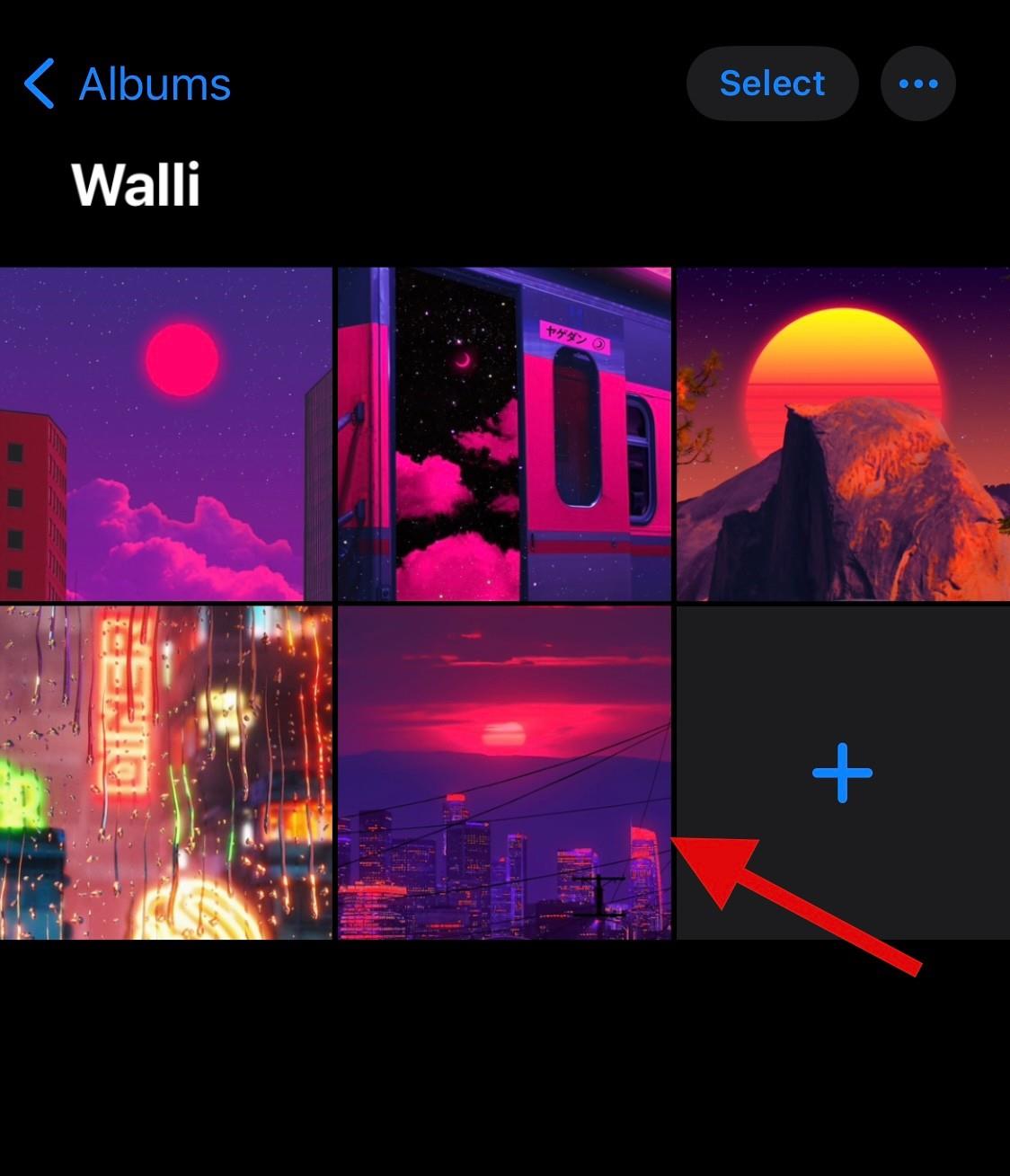
Appuyez maintenant sur l' icône Partager en bas.

Appuyez sur et sélectionnez Enregistrer dans les fichiers .
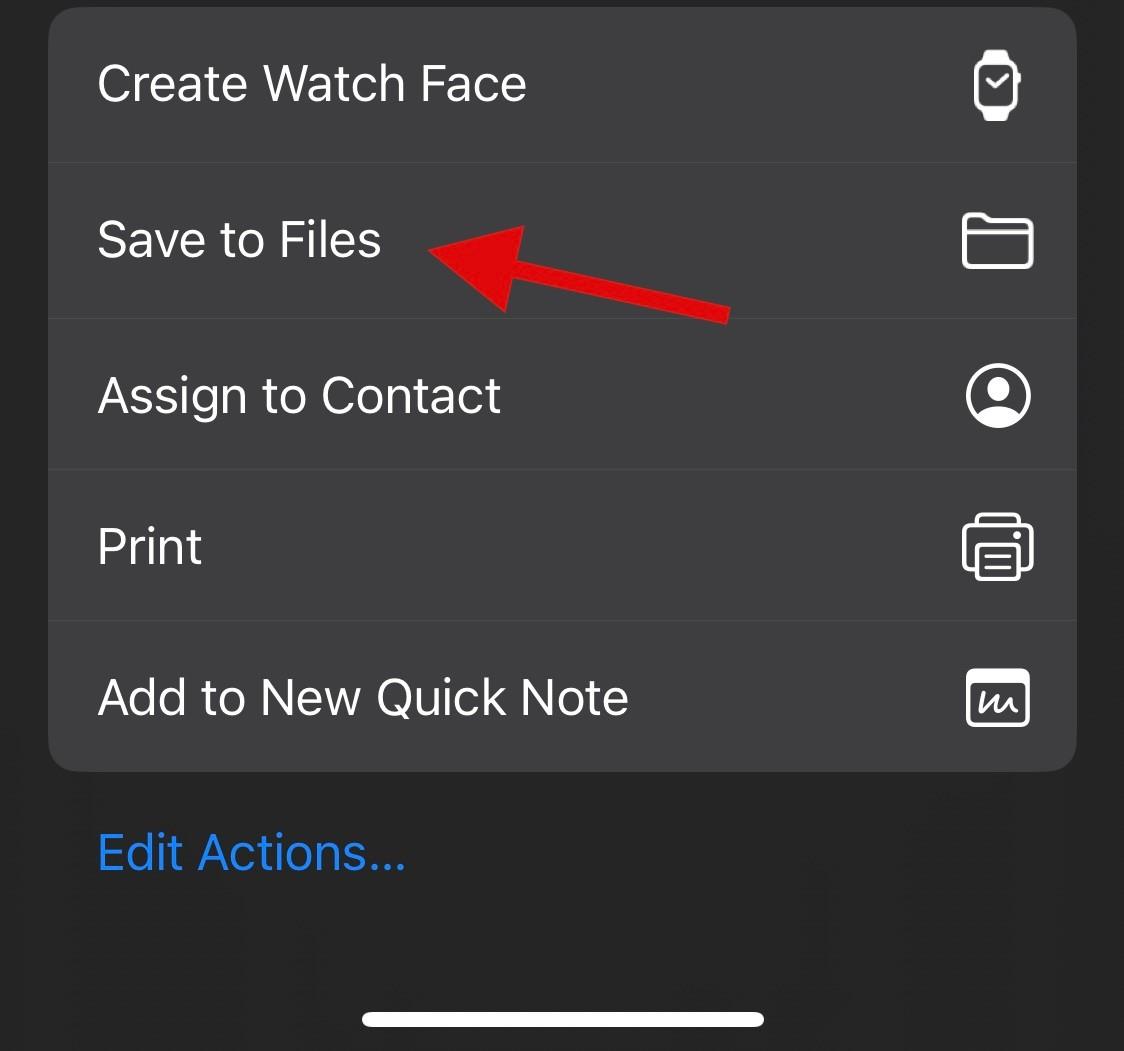
Accédez au dossier souhaité dans lequel vous souhaitez enregistrer l'image et appuyez sur Enregistrer .
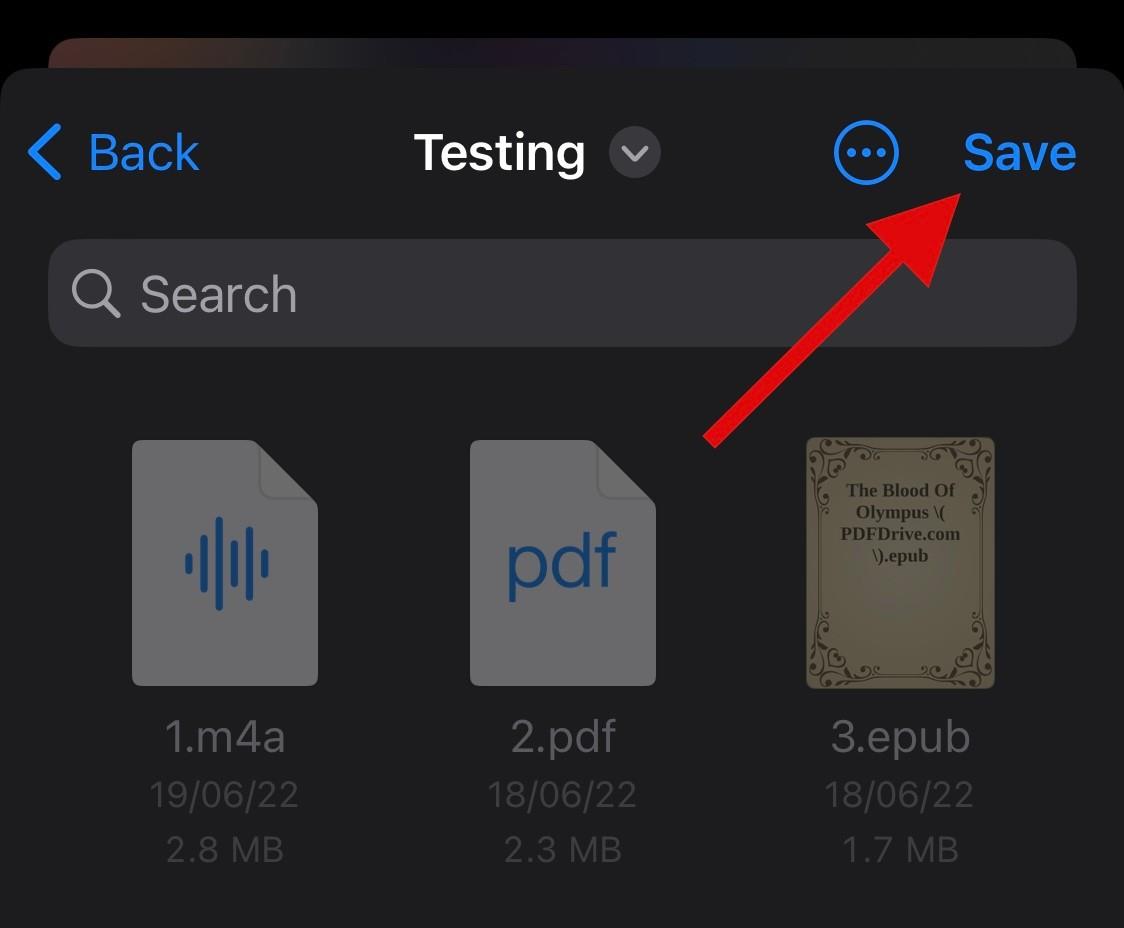
Une fois terminé, ouvrez Whatsapp et accédez à la conversation dans laquelle vous souhaitez envoyer l'image sous forme de document.
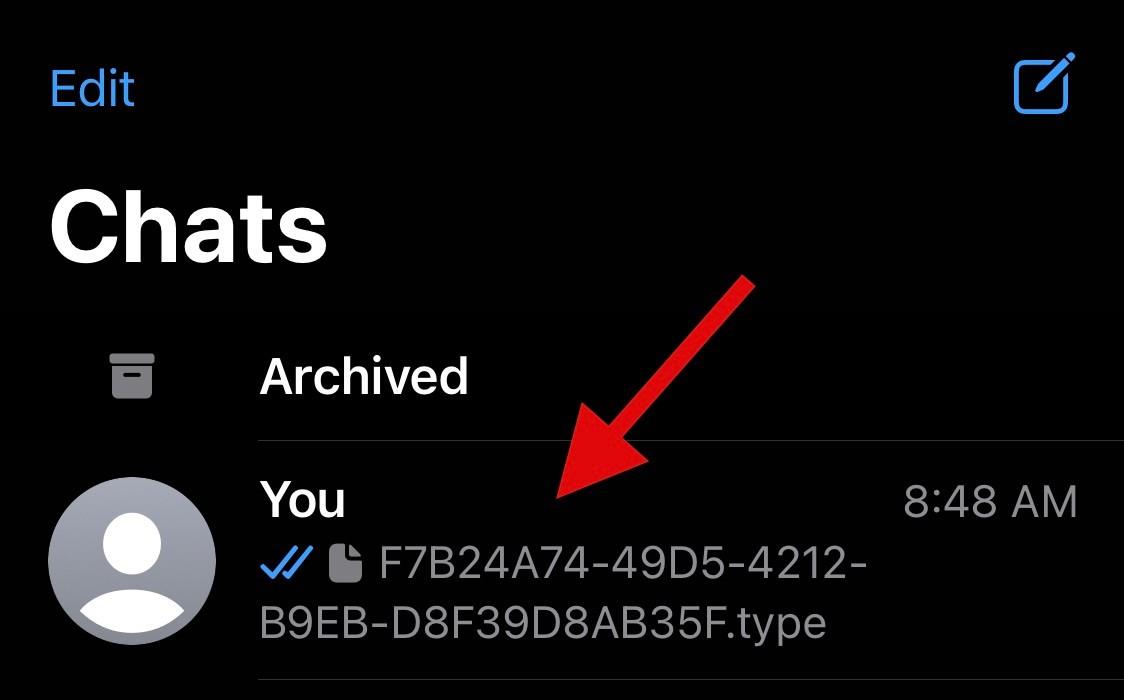
Appuyez sur l' icône + .
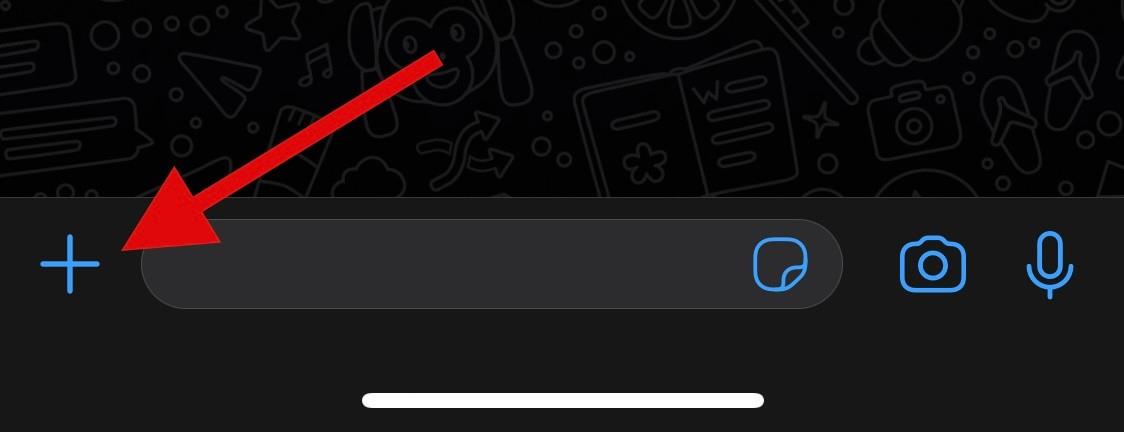
Appuyez sur et sélectionnez Document .
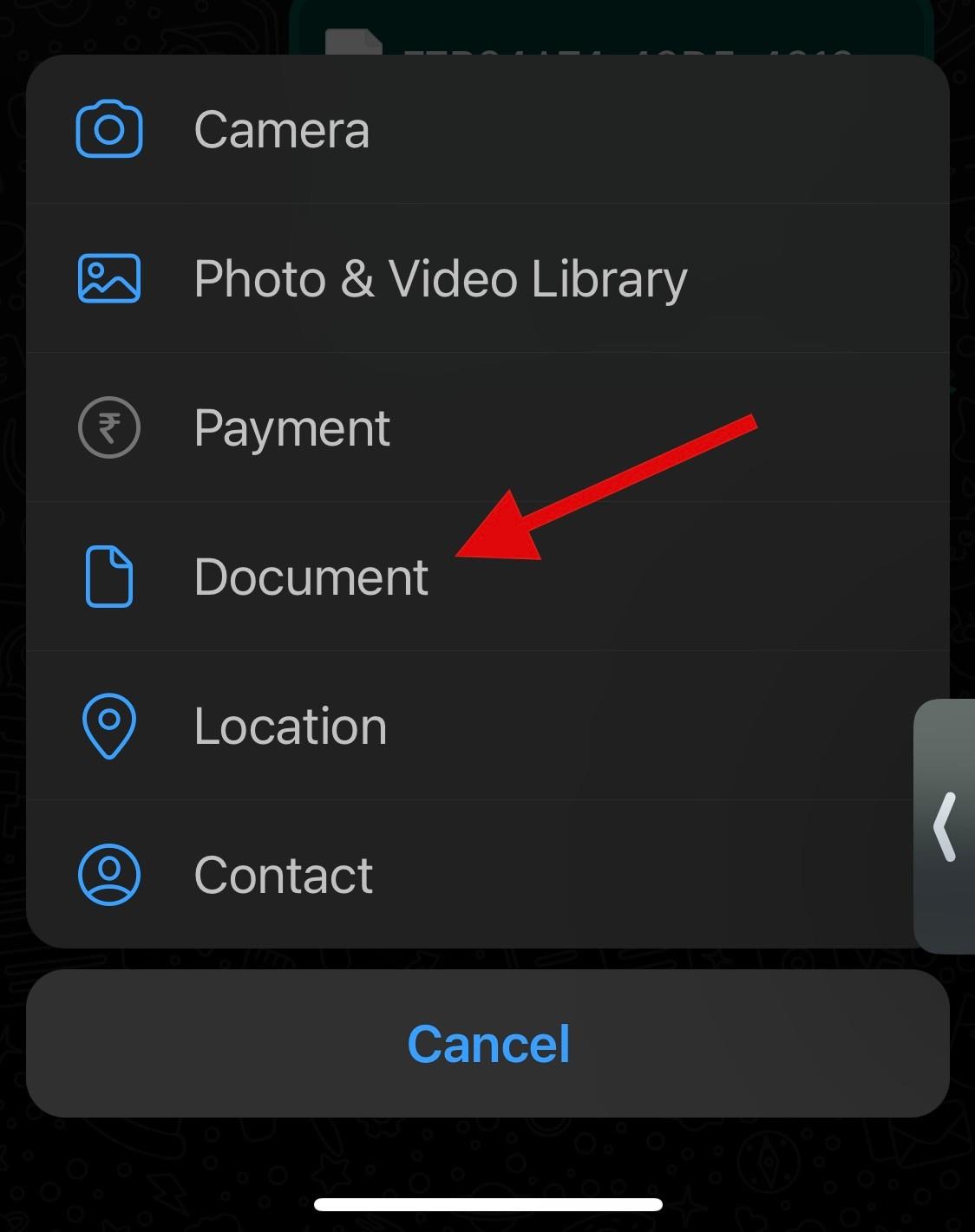
Maintenant, appuyez et sélectionnez la photo que nous avons récemment ajoutée à l' application Fichiers .
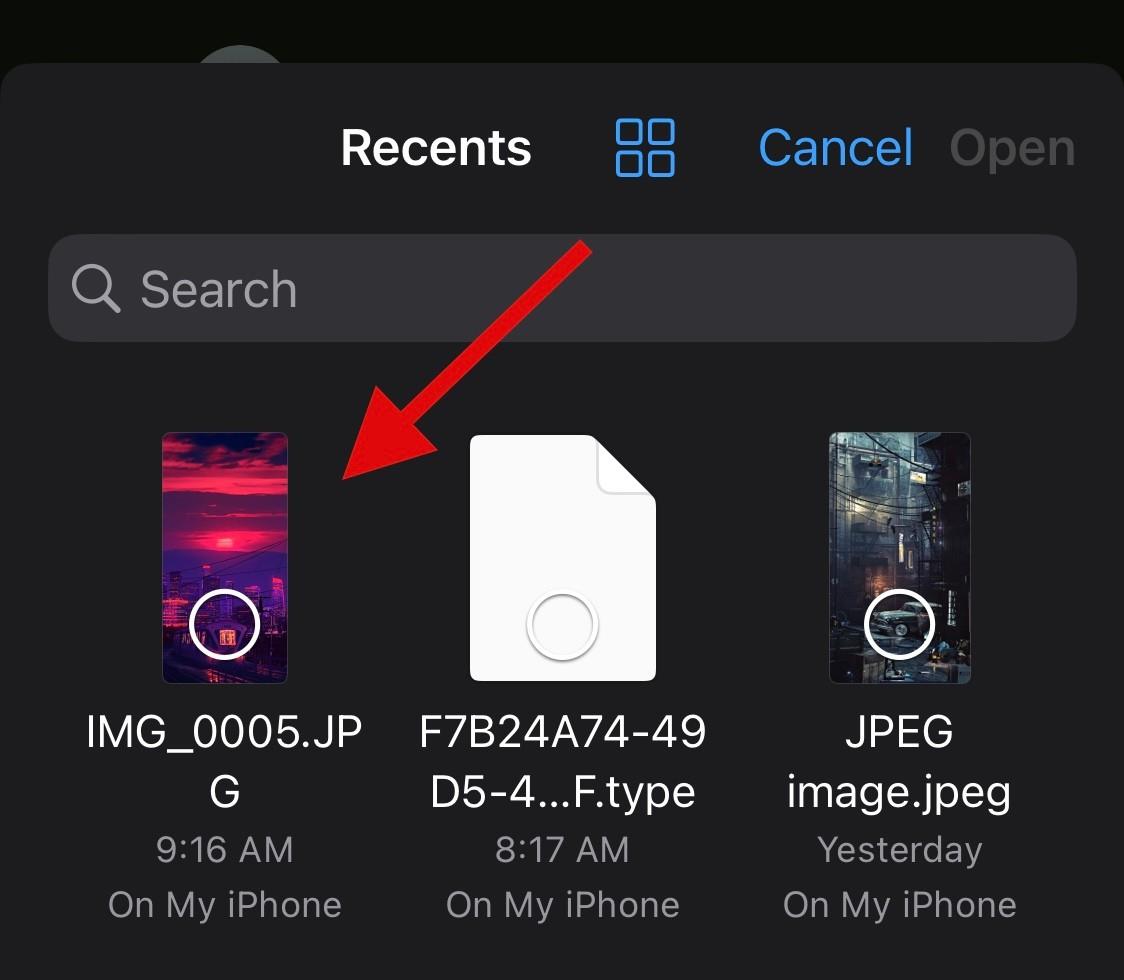
Appuyez sur Ouvrir .
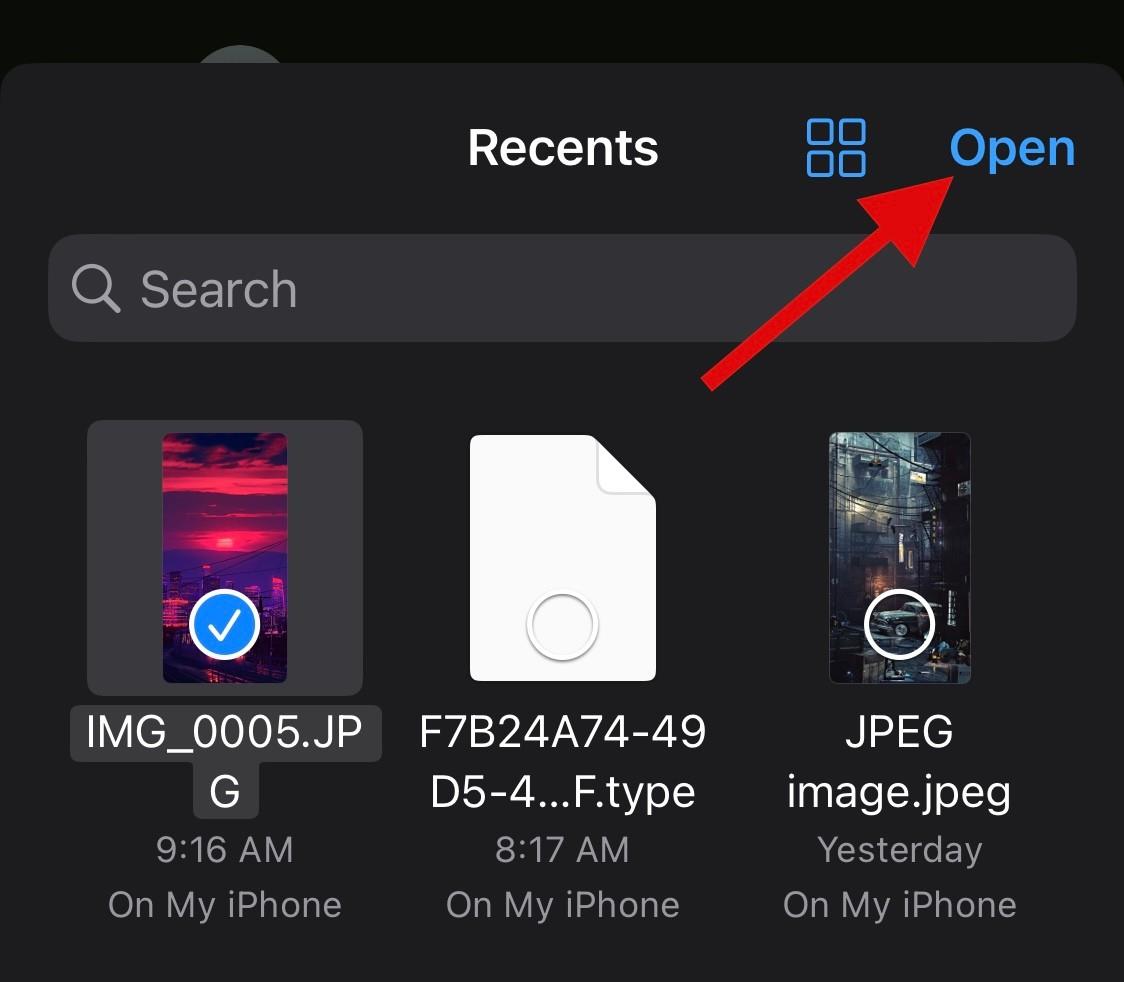
Un aperçu de l'image sélectionnée s'affichera maintenant. Appuyez sur Envoyer si tout semble être conforme.
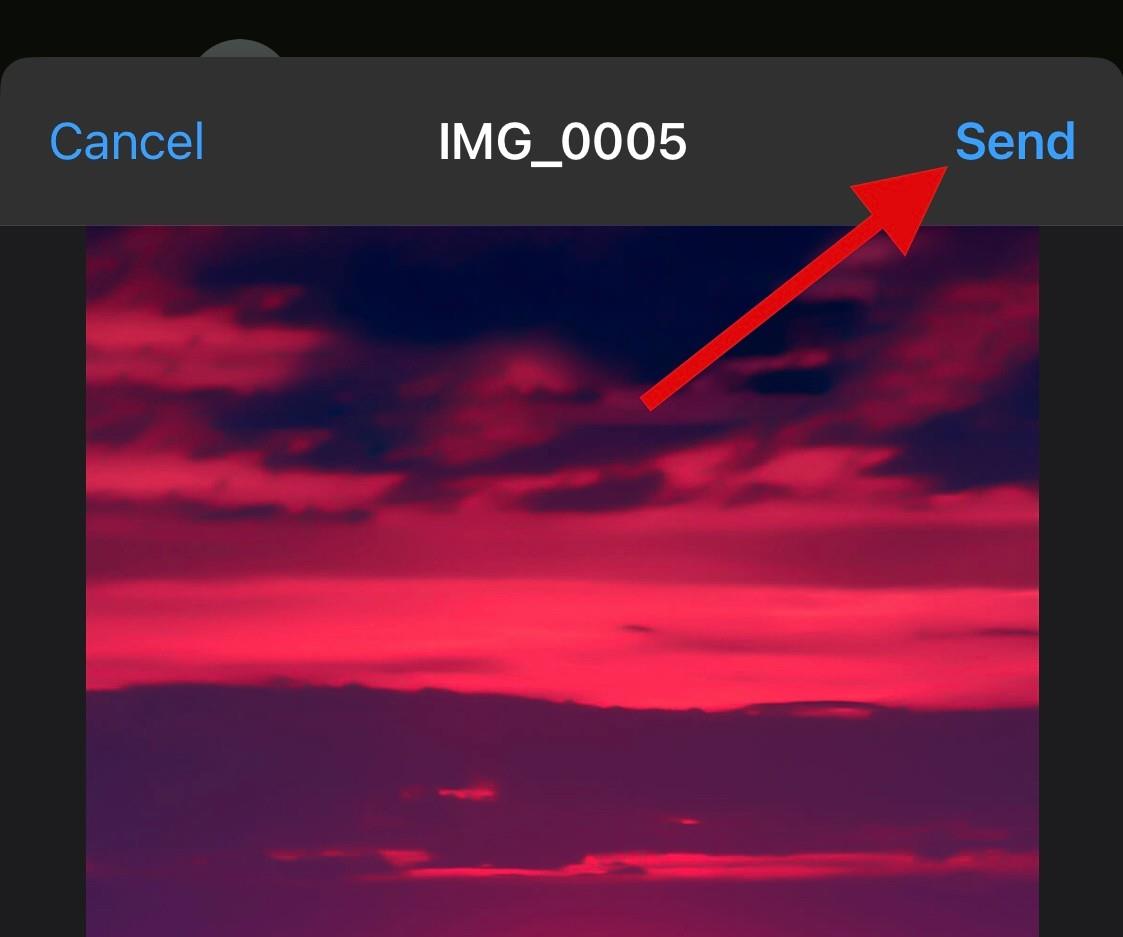
L'image sélectionnée sera désormais partagée avec la personne sélectionnée en tant que document sur Whatsapp.
Méthode 2 : En changeant l’extension
Si vous avez remarqué que votre image était toujours compressée par Whatsapp lors du partage en tant que document, vous pouvez modifier son extension de fichier puis la partager avec la personne concernée. Cela enverra un document inchangé au destinataire qui pourra ensuite renommer le fichier avec l'extension d'origine pour ouvrir l'image sur son appareil. Suivez les étapes ci-dessous pour vous aider dans le processus.
Ouvrez l' application Photos et appuyez sur et ouvrez la photo que vous souhaitez envoyer sous forme de document sur Whatsapp.
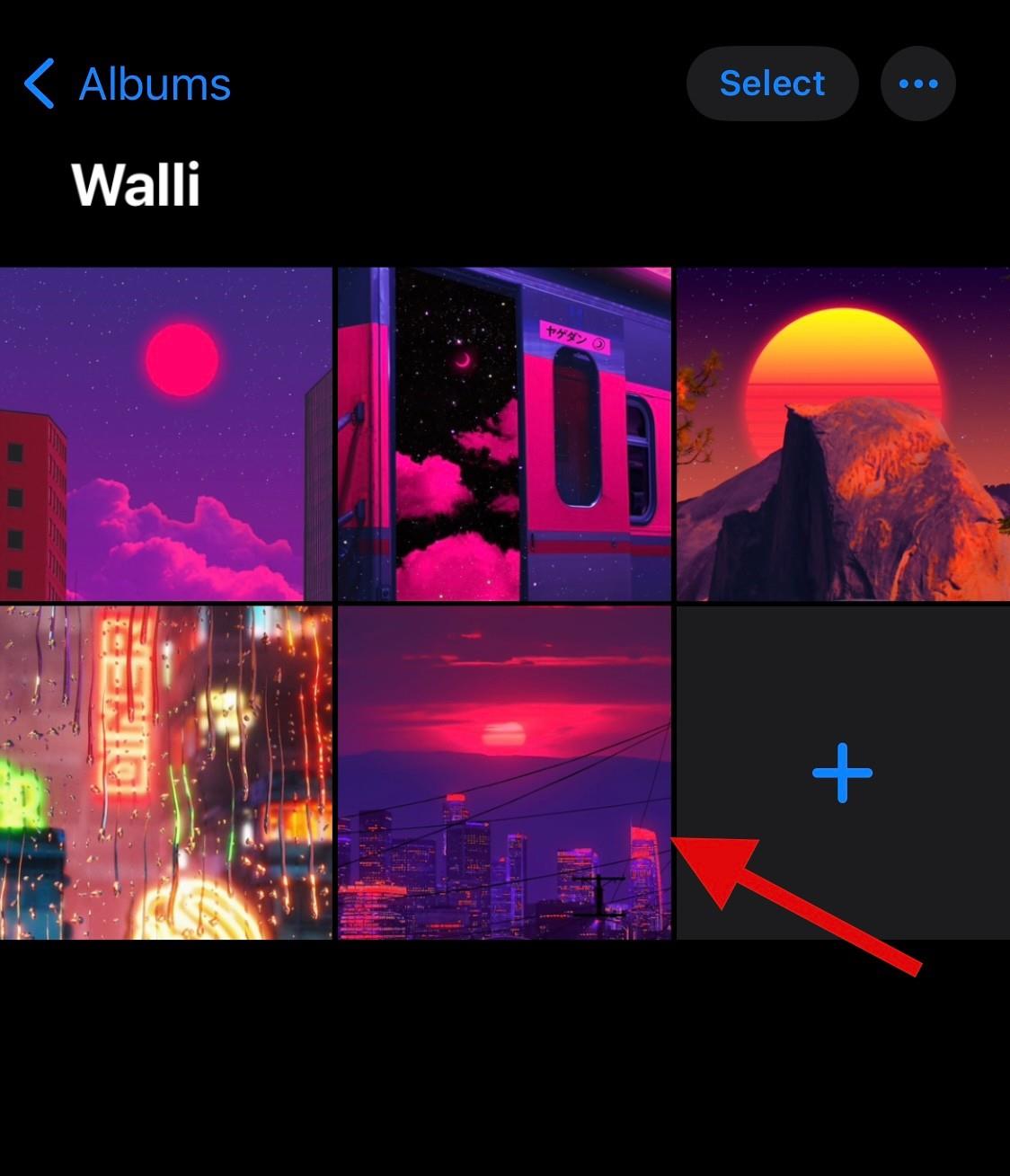
Appuyez maintenant sur l' icône Partager .

Sélectionnez Enregistrer dans les fichiers .
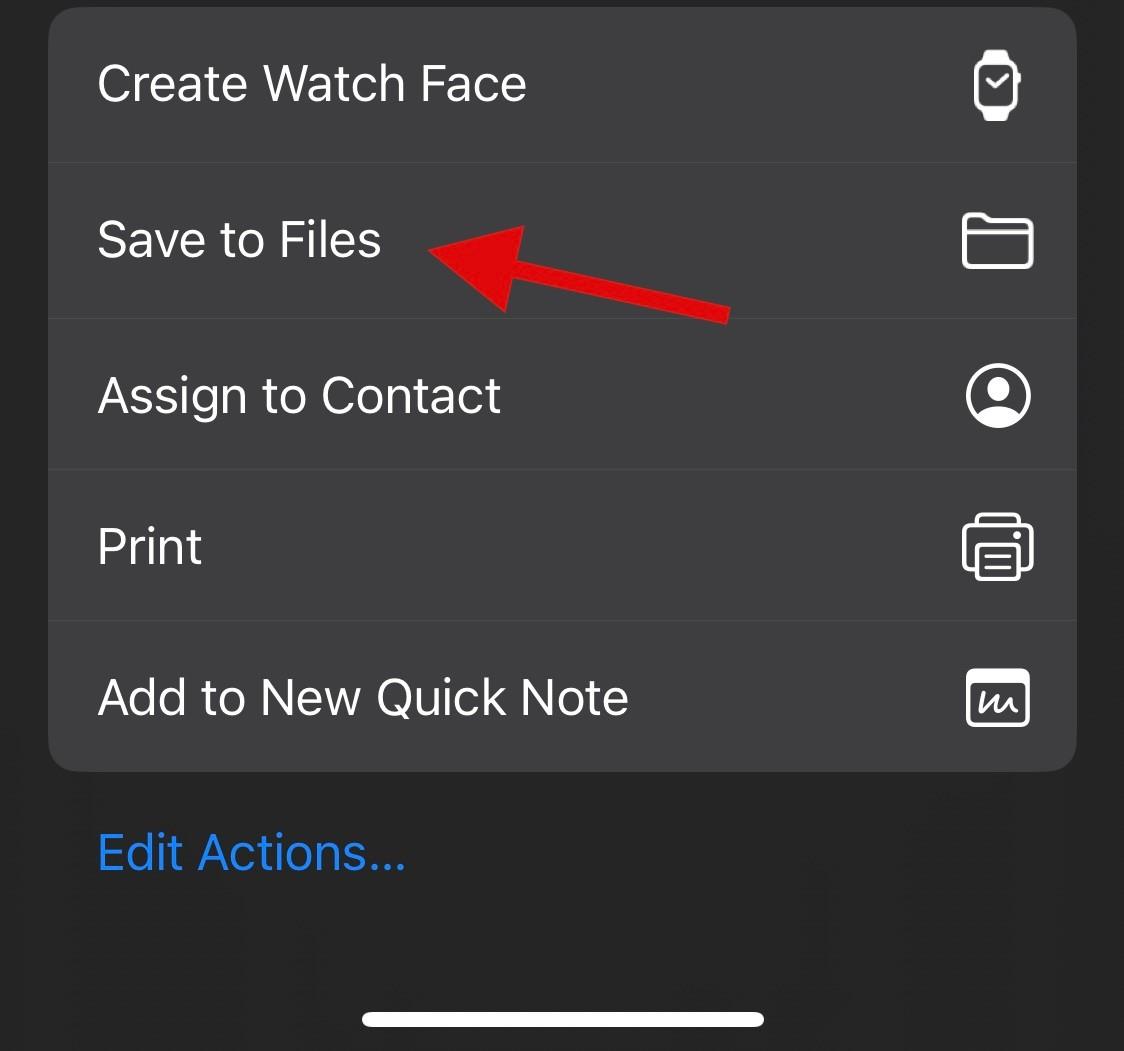
Choisissez la destination souhaitée pour la photo dans l' application Fichiers et appuyez sur Enregistrer .
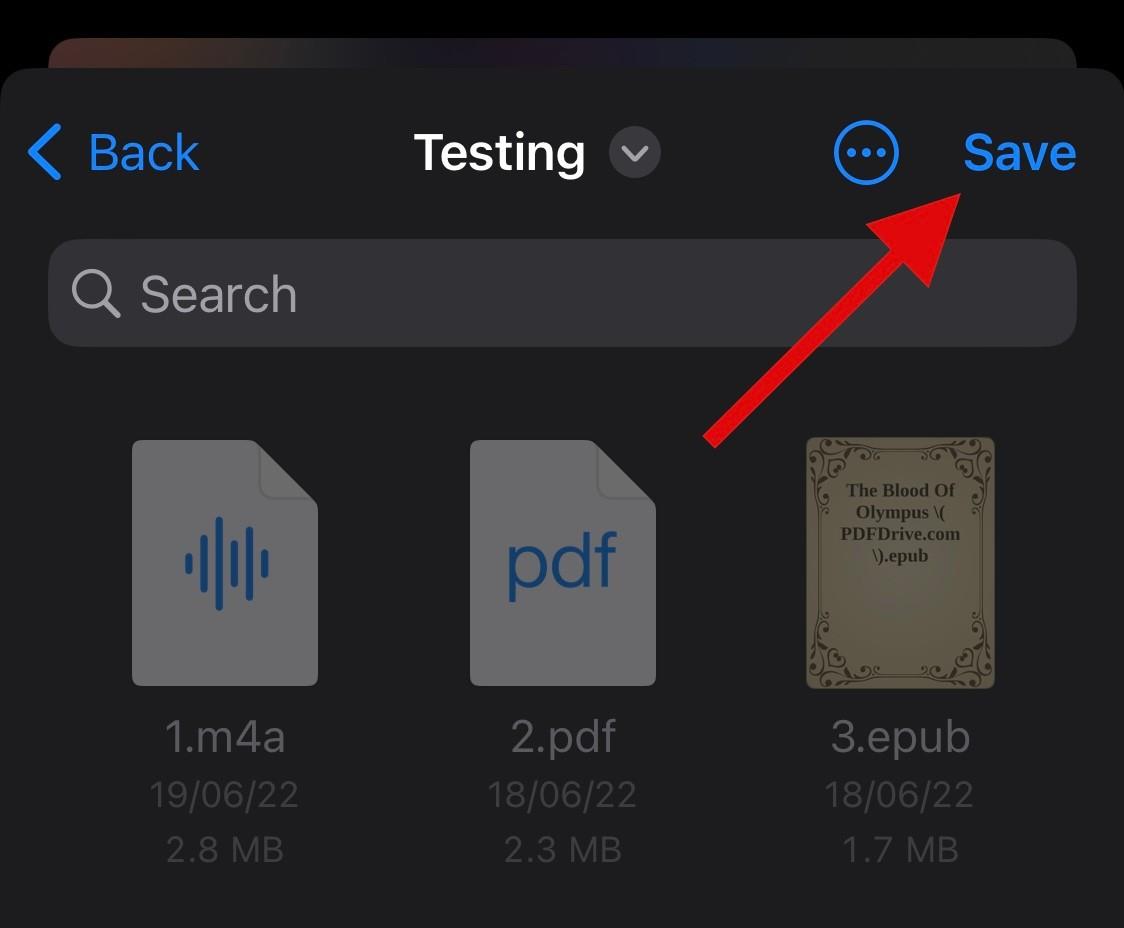
La photo sera maintenant enregistrée dans l' application Fichiers . Ouvrez-le et accédez à la photo récemment enregistrée. Appuyez maintenant sur l' icône de menu à 3 points dans le coin supérieur droit.
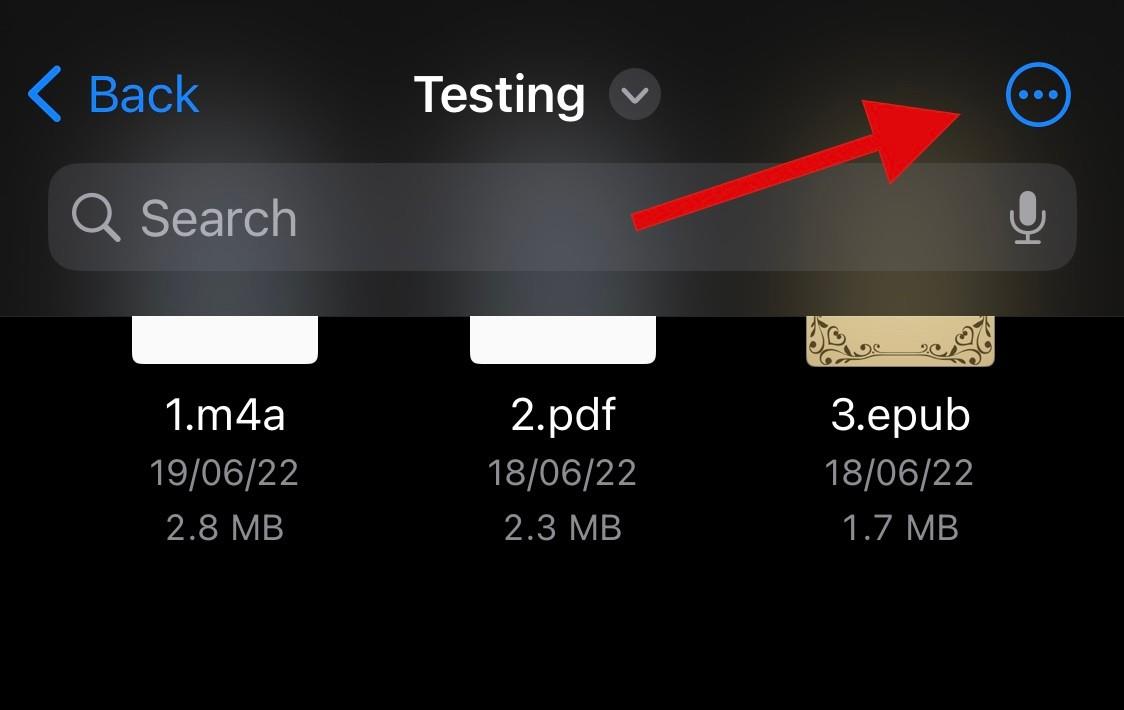
Faites défiler vers le bas et sélectionnez Afficher les options .
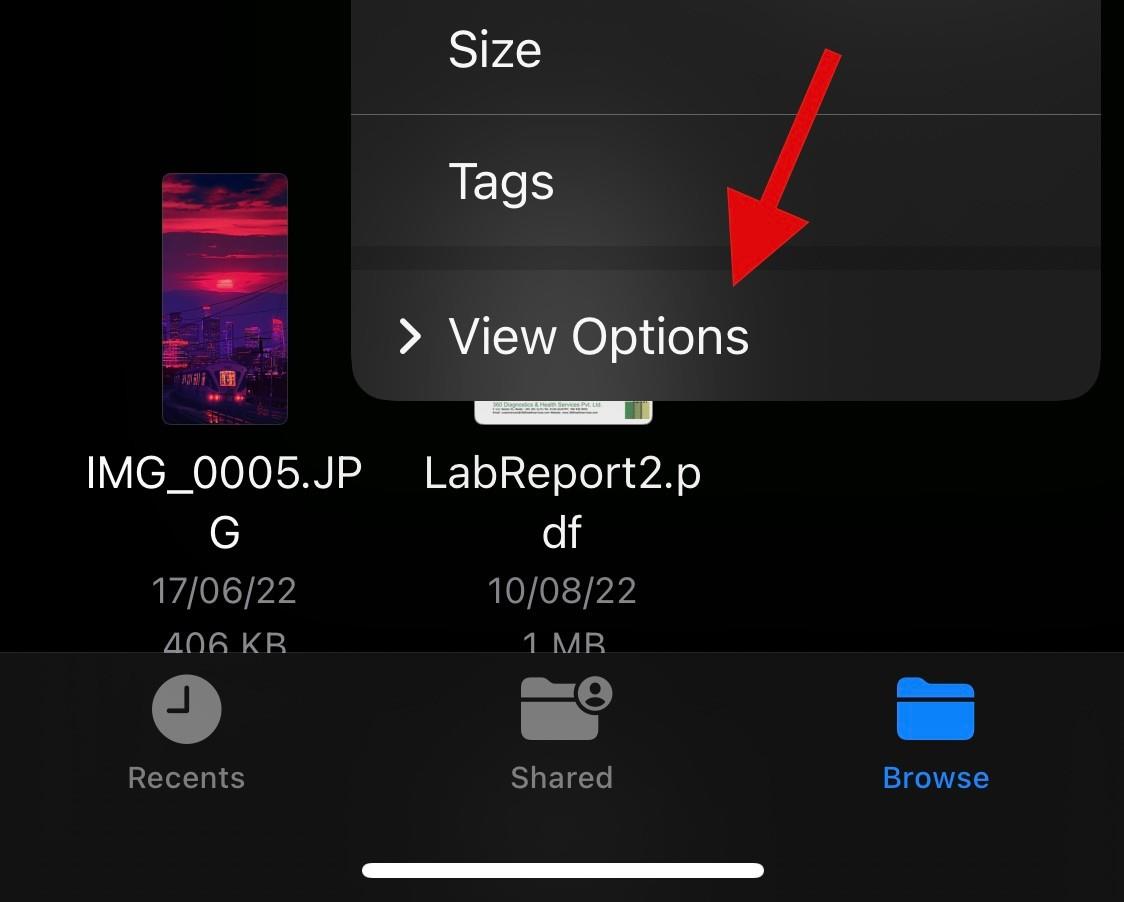
Maintenant, appuyez et sélectionnez Afficher toutes les extensions .
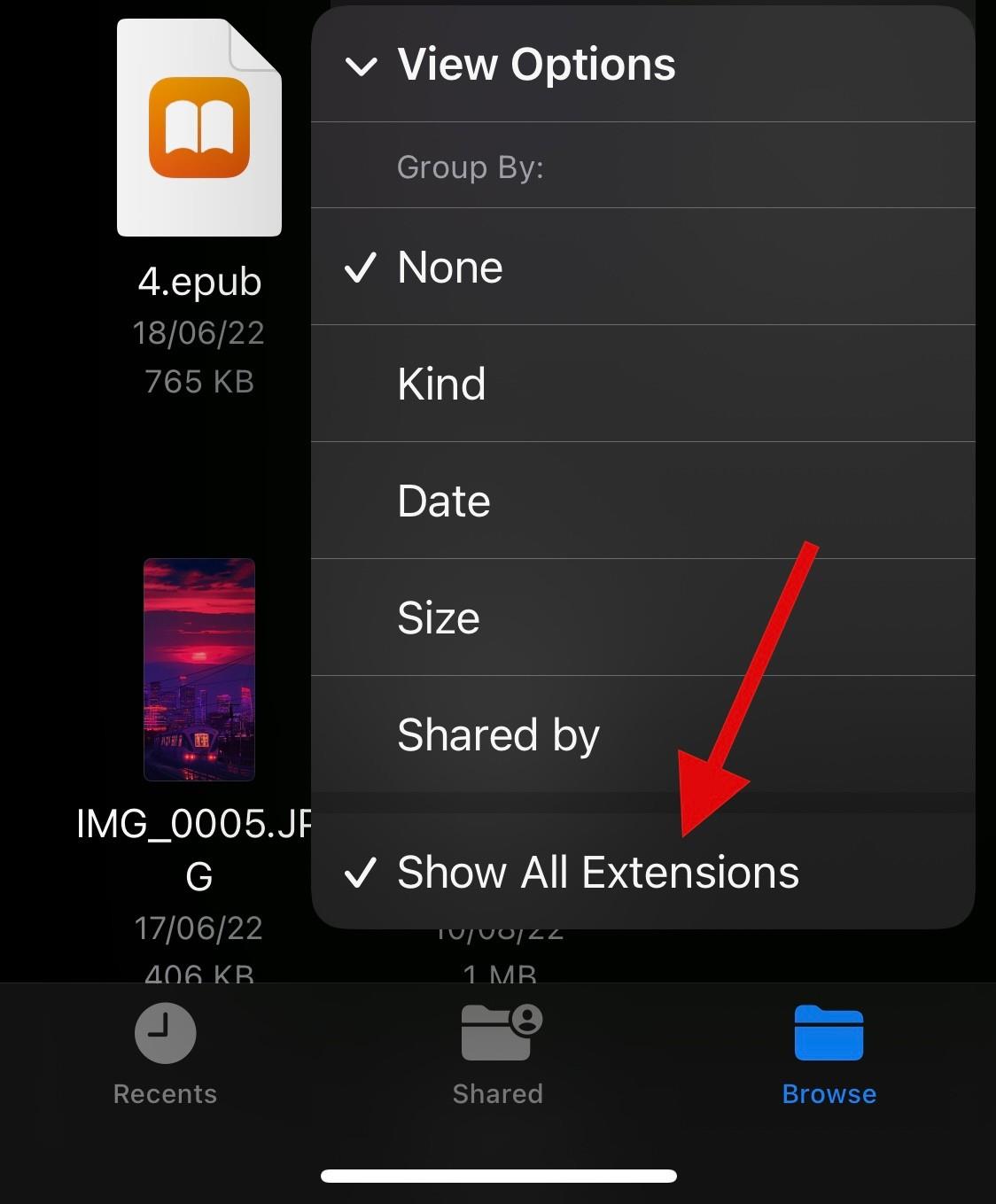
Les extensions devraient maintenant être visibles pour tous les fichiers du dossier donné. Appuyez et maintenez sur l'image concernée.
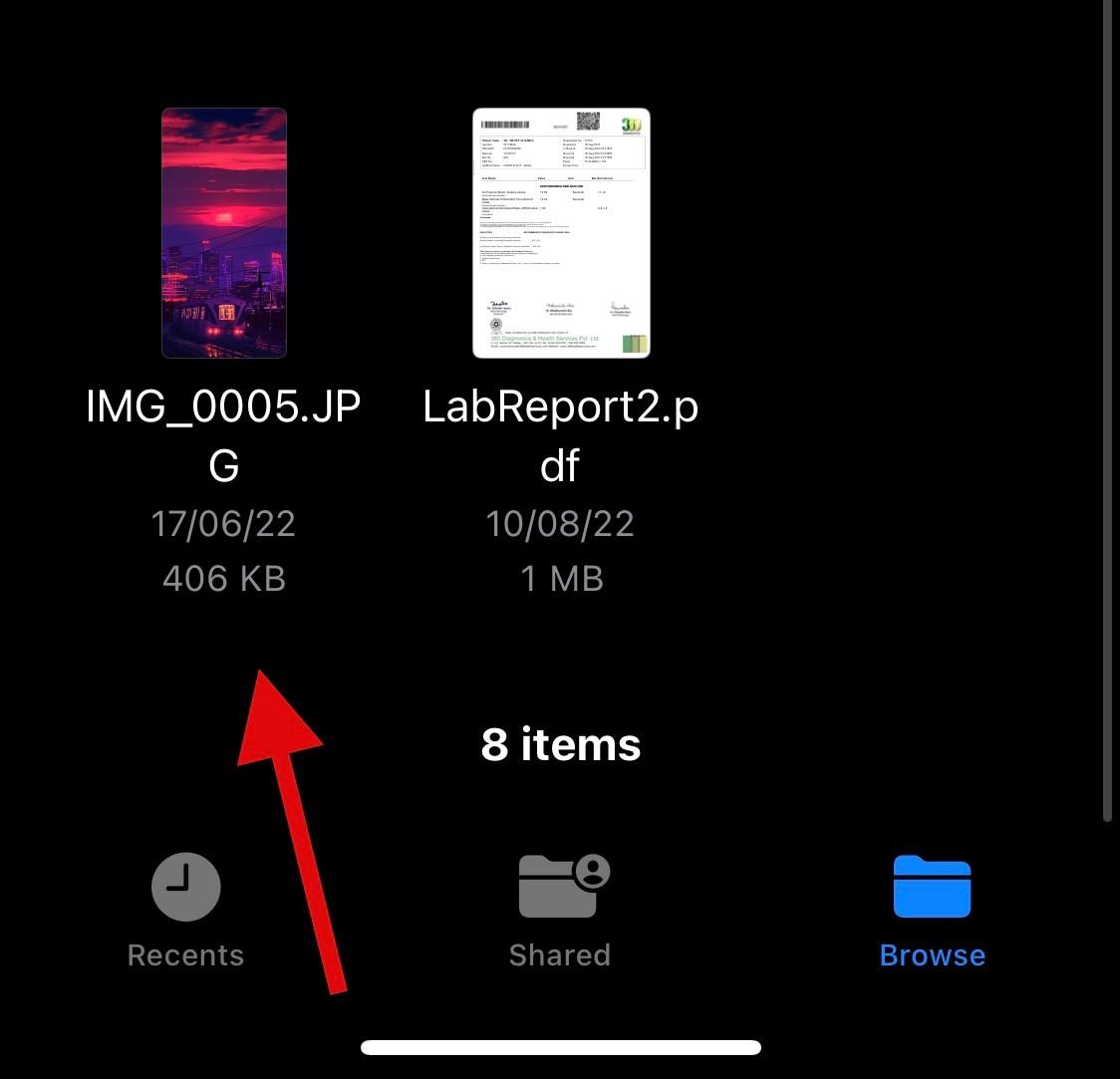
Sélectionnez Renommer .
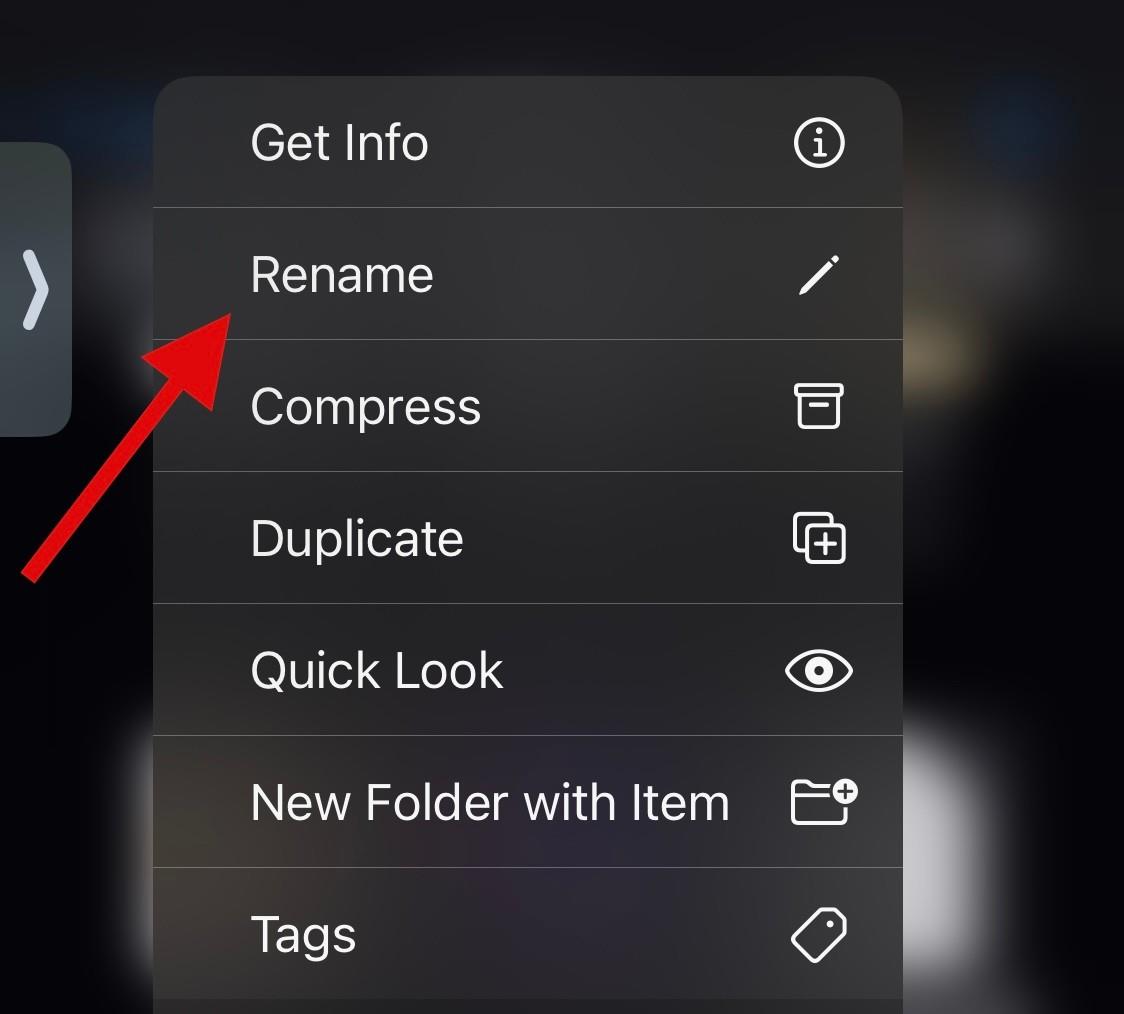
Supprimez l'extension de fichier de votre photo et nommez-la avec l'une des options suivantes.
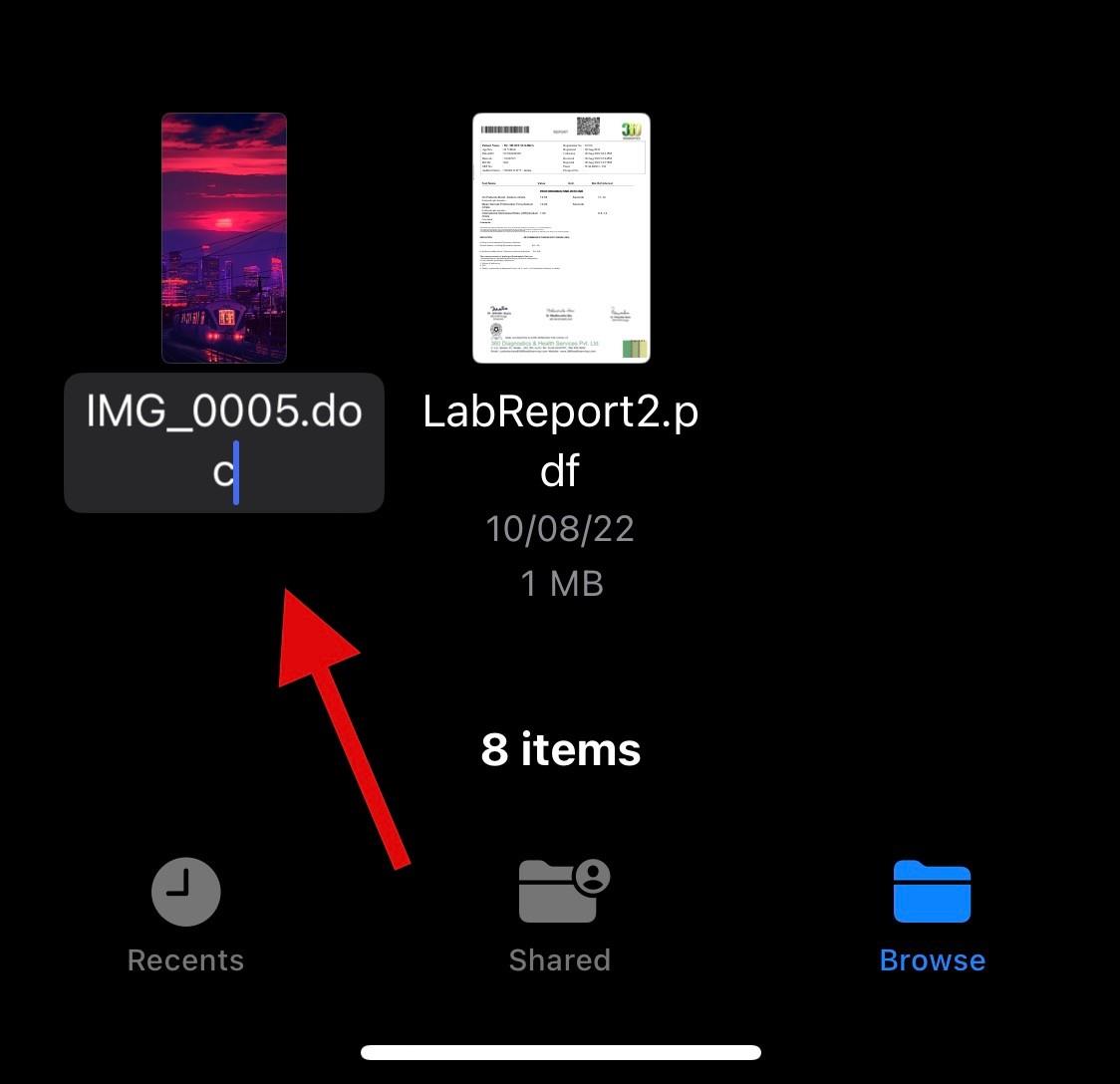
Vous pouvez également saisir une extension de fichier personnalisée si nécessaire. Confirmez votre choix une fois que vous y êtes invité.
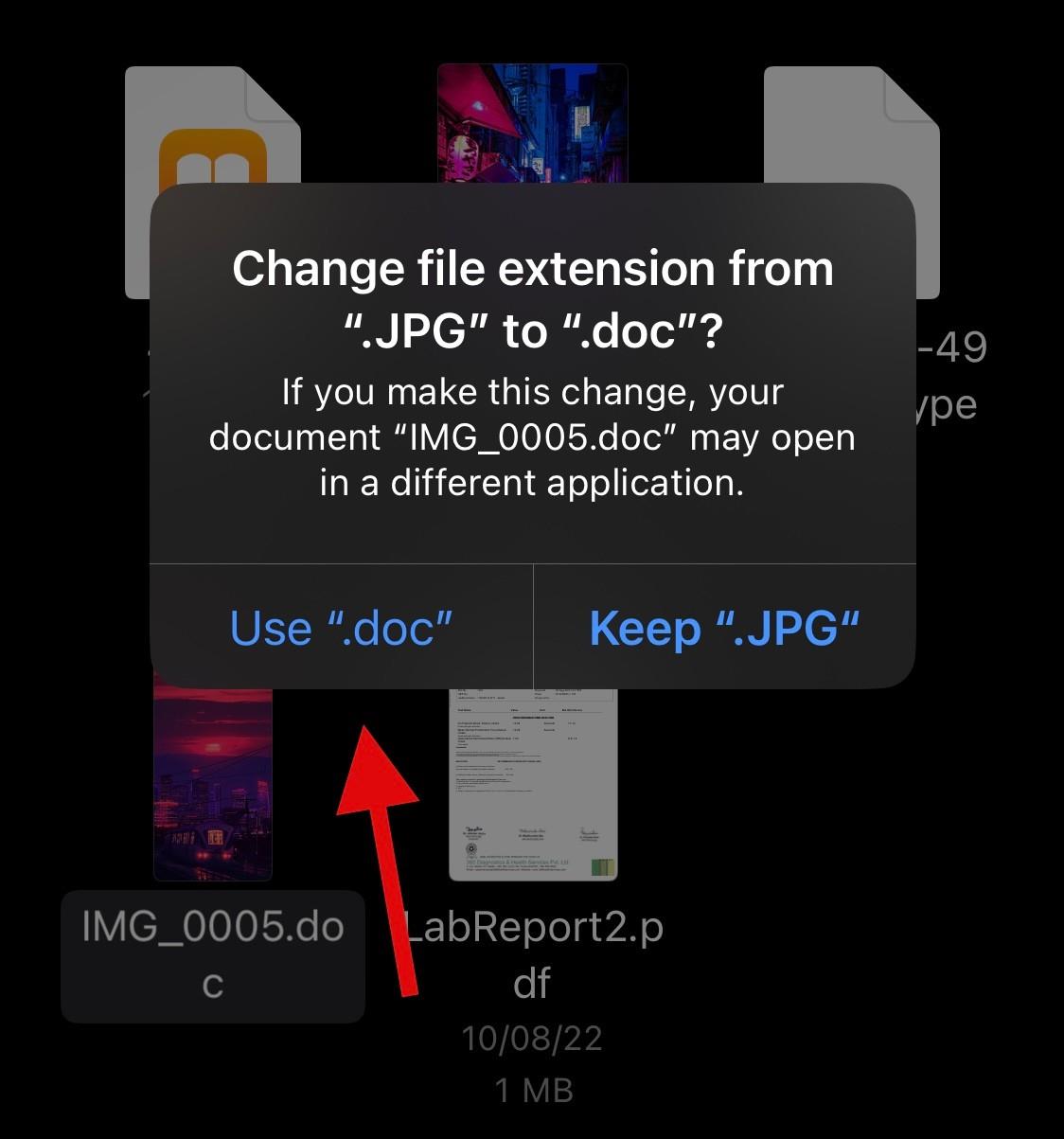
Une fois modifié, ouvrez Whatsapp et accédez à la conversation à laquelle vous souhaitez envoyer une image non compressée.
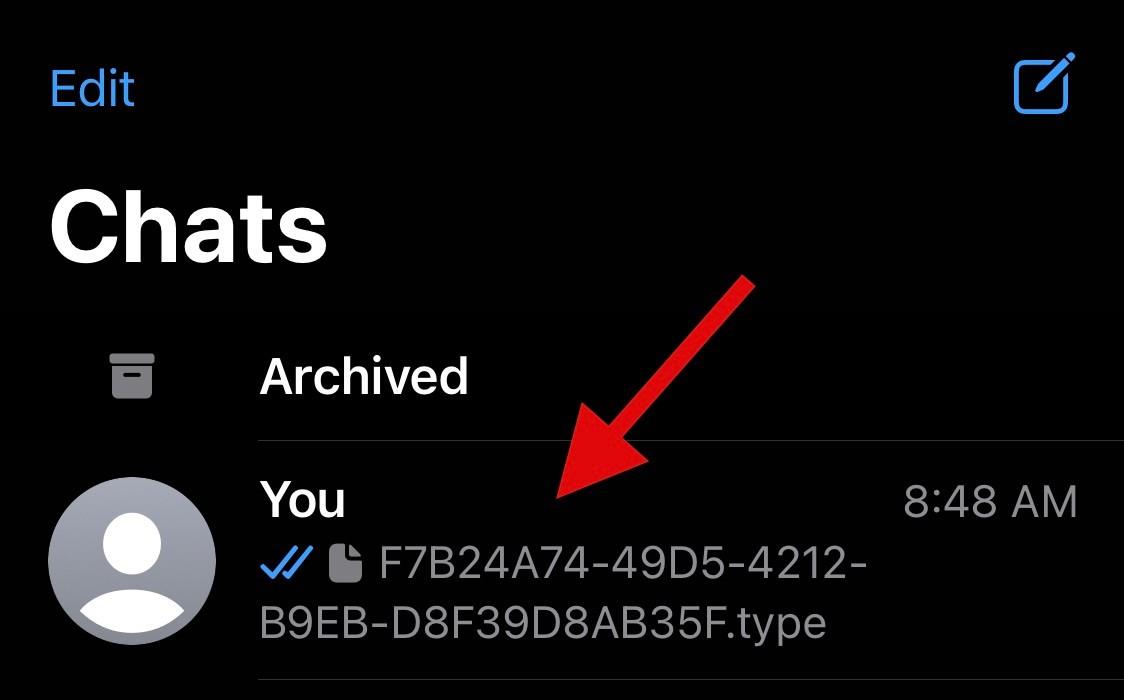
Appuyez sur l' icône + .
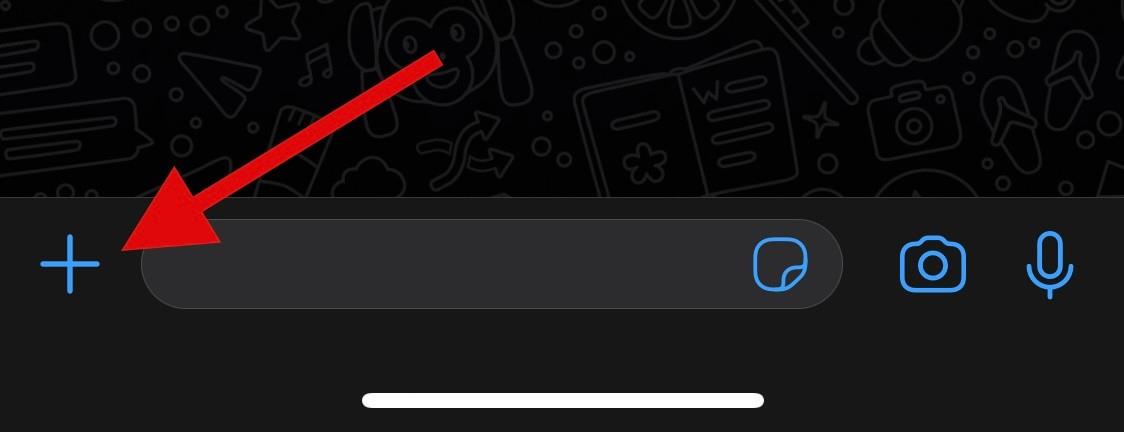
Sélectionnez Document .
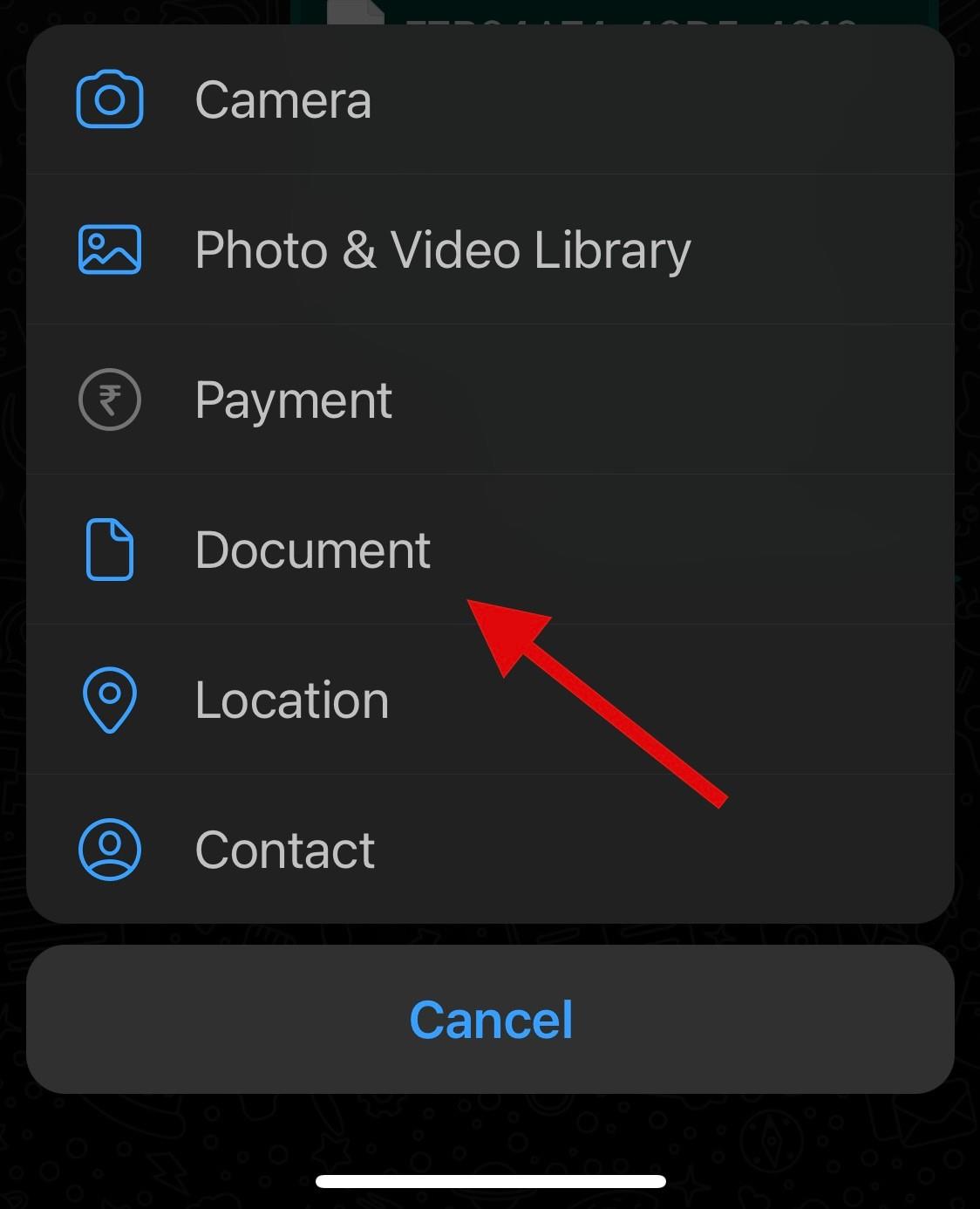
Sélectionnez maintenant la photo renommée dans l' application Fichiers .
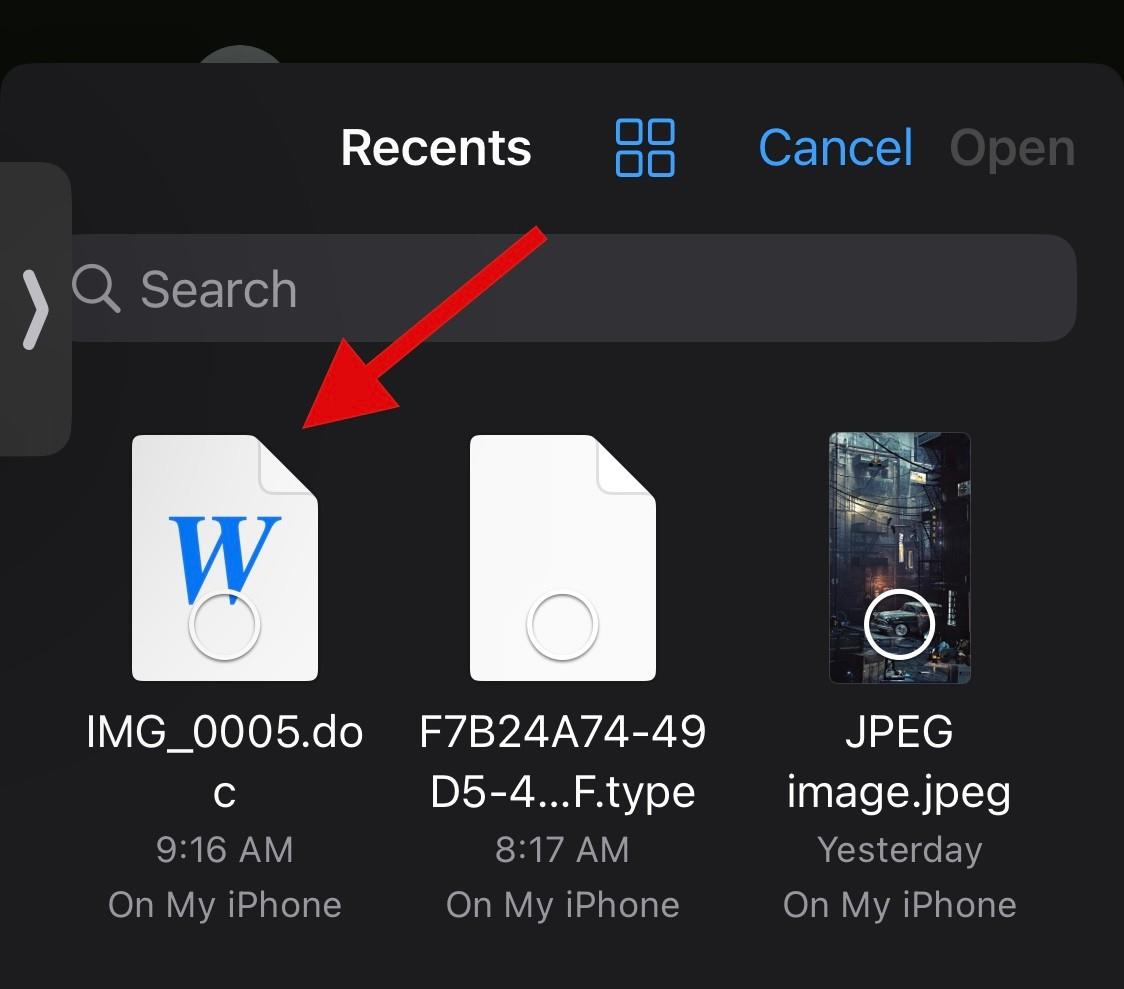
Appuyez sur Ouvrir une fois sélectionné.
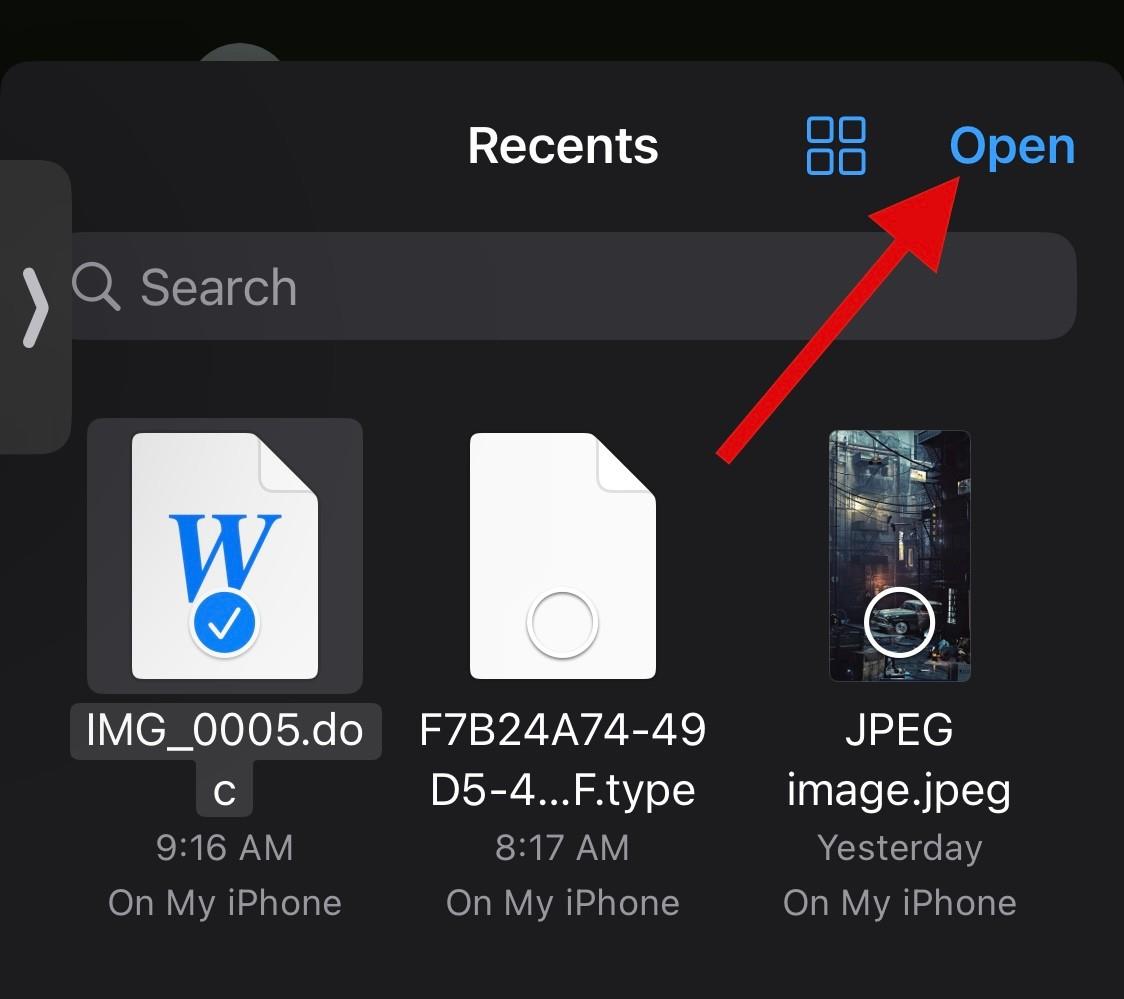
Le fichier va maintenant être ouvert dans Whatsapp. Appuyez sur Envoyer dans le coin supérieur droit.
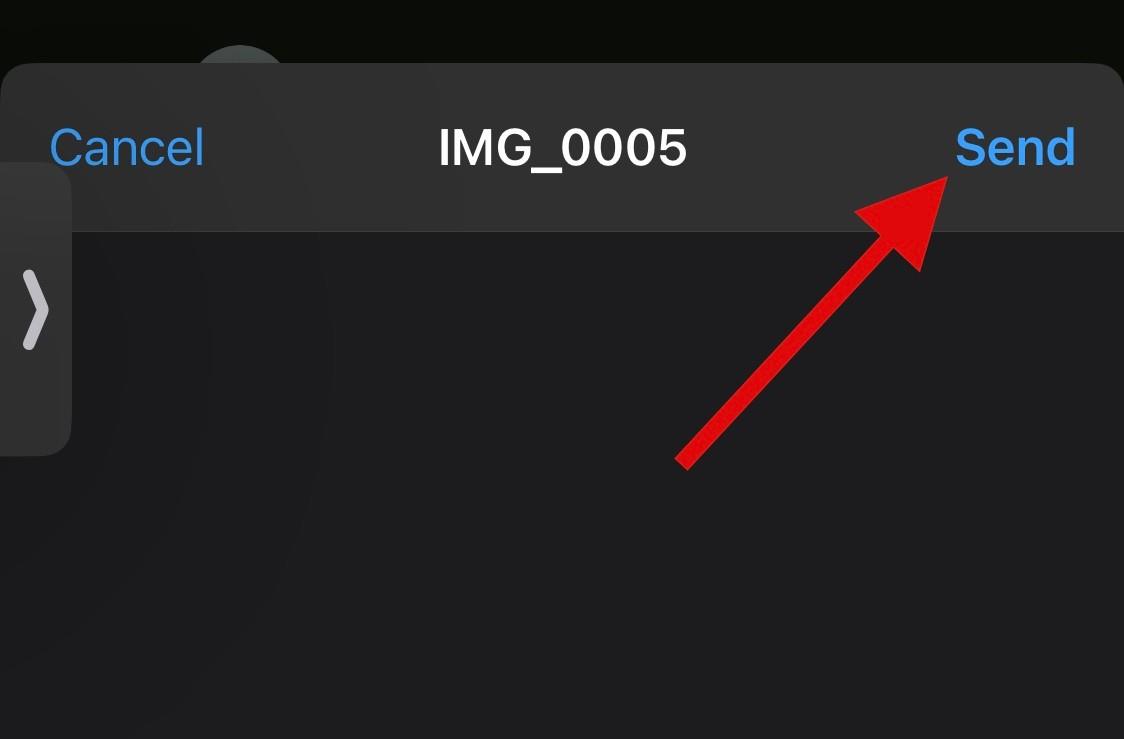
Astuce : Ce serait également une bonne idée d'envoyer un message supplémentaire informant le destinataire du changement d'extension de fichier et du format de fichier d'origine.
Et c'est tout! Vous aurez désormais partagé une image non compressée via Whatsapp en modifiant son extension de fichier.
Comment envoyer des photos sous forme de document à l'aide de Whatsapp sur Android
Si vous êtes un utilisateur Android, vous pouvez choisir d'envoyer l'image sous forme de document directement depuis votre explorateur de fichiers. Si cela ne fonctionne pas pour vous, vous pouvez modifier l'extension du fichier et envoyer votre image à la place. Suivez l’une des méthodes ci-dessous en fonction de vos besoins et exigences actuels.
Méthode 1 : utiliser un gestionnaire de fichiers
Ouvrez Whatsapp et ouvrez le chat concerné où vous souhaitez envoyer l'image sous forme de document.
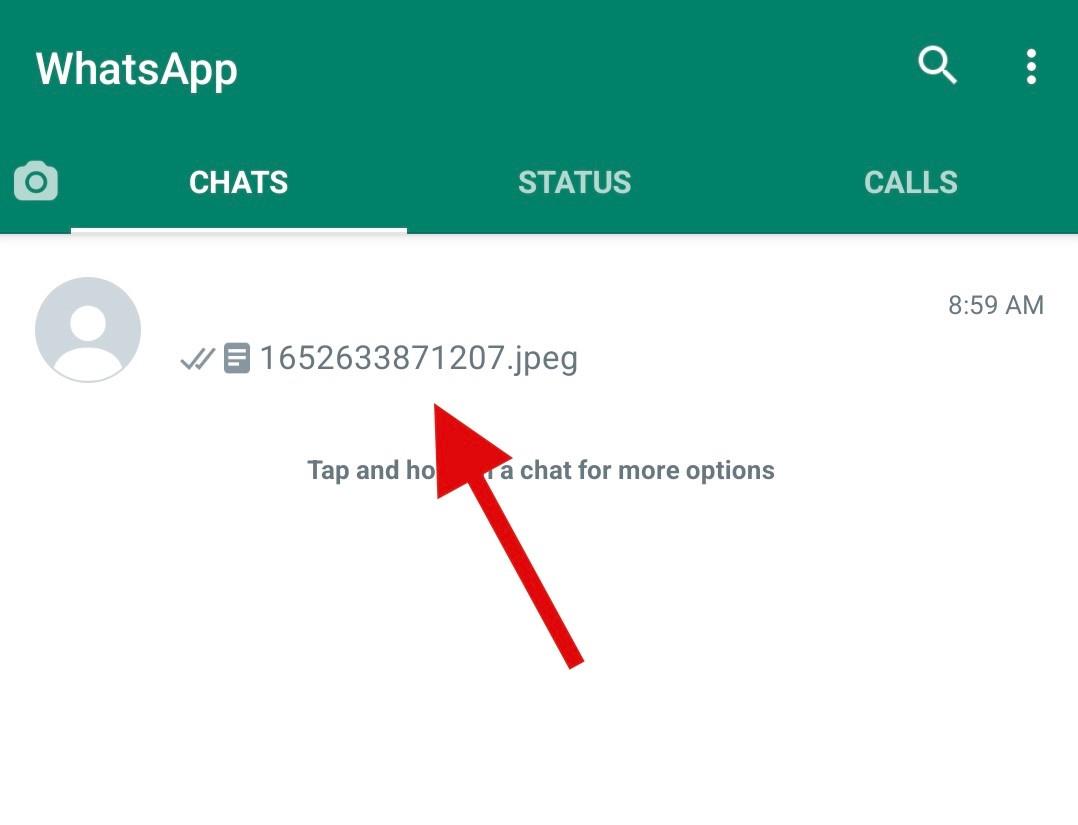
Appuyez sur l' icône du trombone .
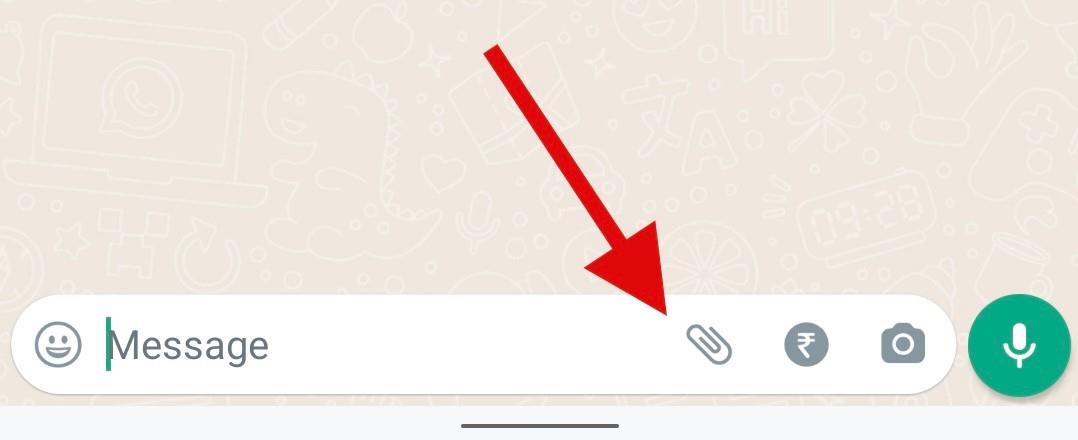
Appuyez sur et sélectionnez Document .
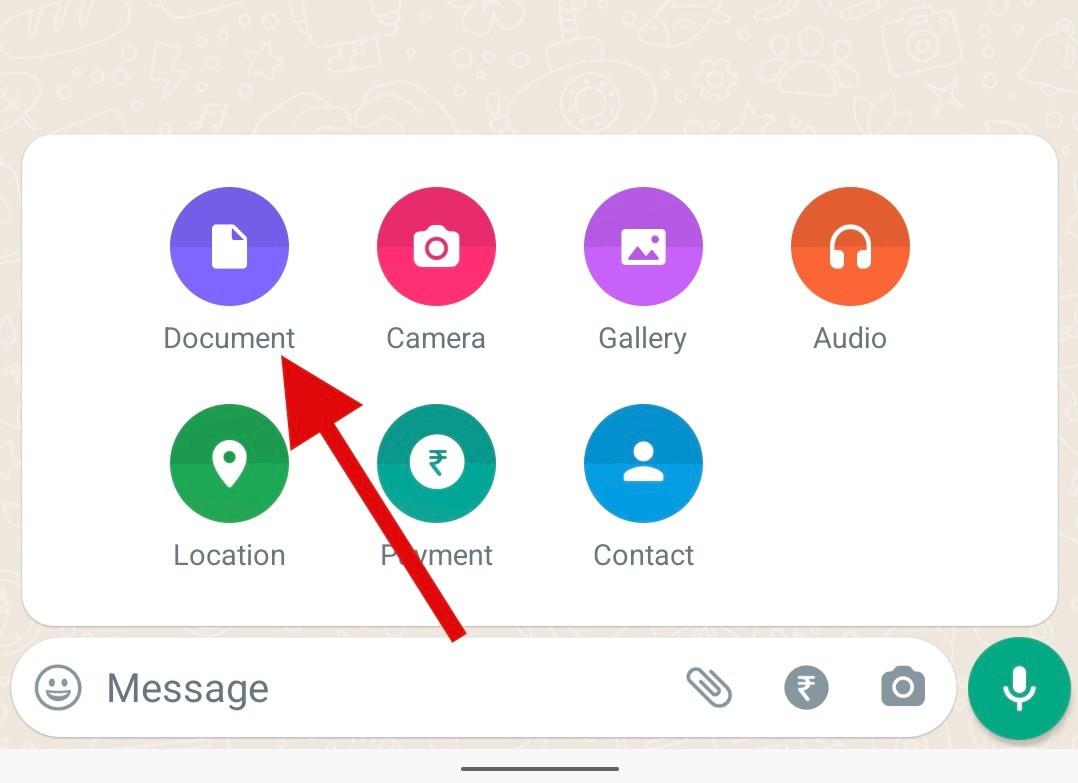
Votre explorateur de fichiers sera maintenant ouvert dans Whatsapp. Appuyez sur Parcourir d'autres documents pour ouvrir l'Explorateur de fichiers indépendamment.
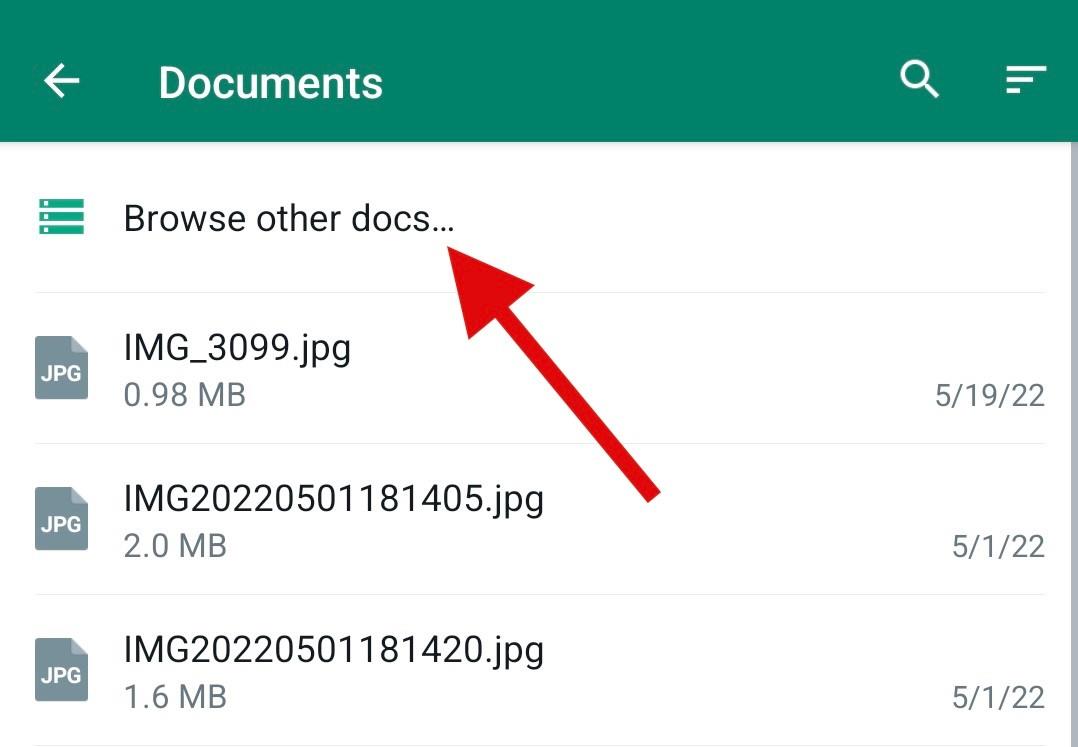
Accédez au répertoire souhaité, appuyez sur et sélectionnez la photo souhaitée dans votre explorateur de fichiers.
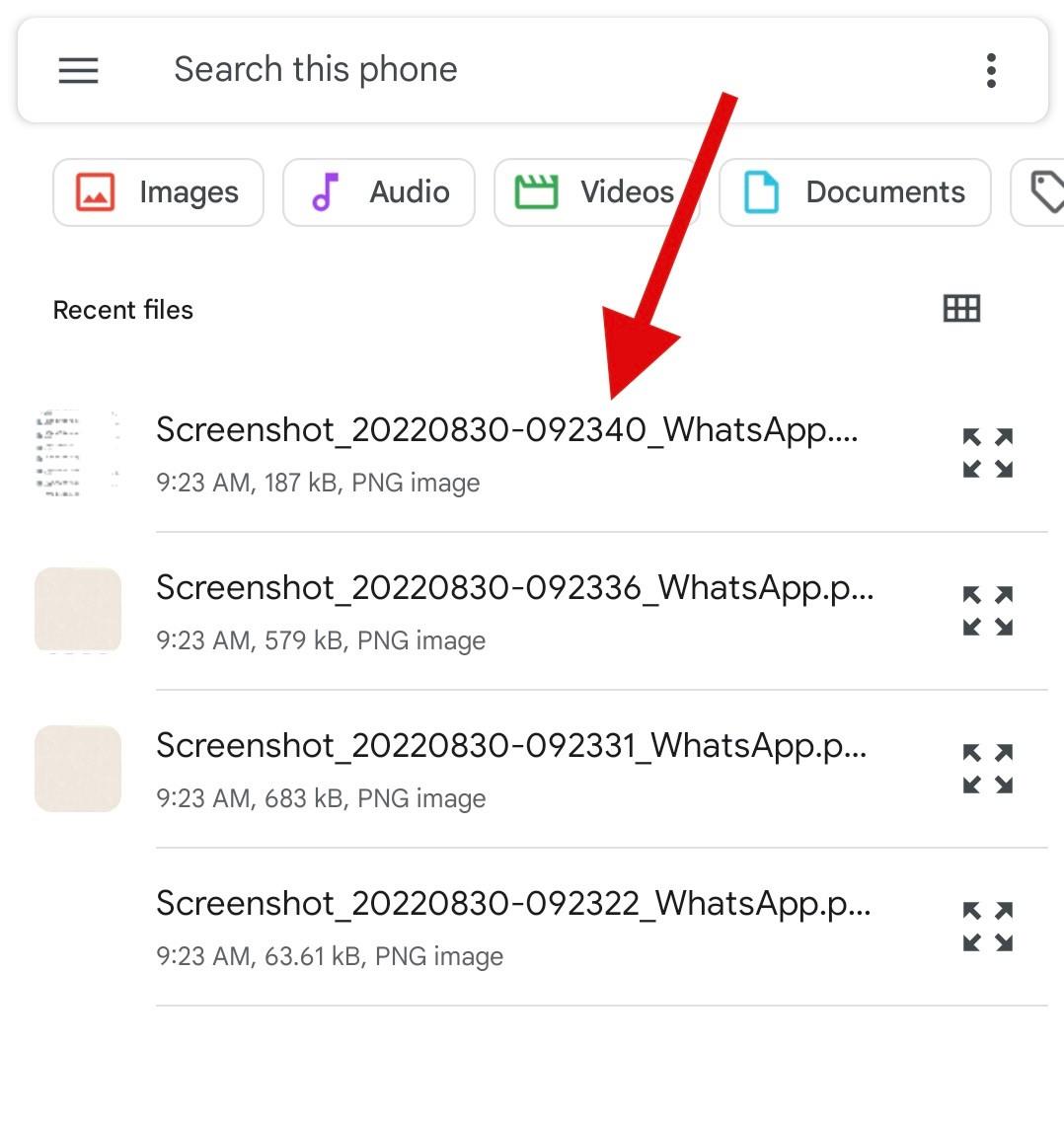
Appuyez sur Envoyer pour confirmer votre choix.
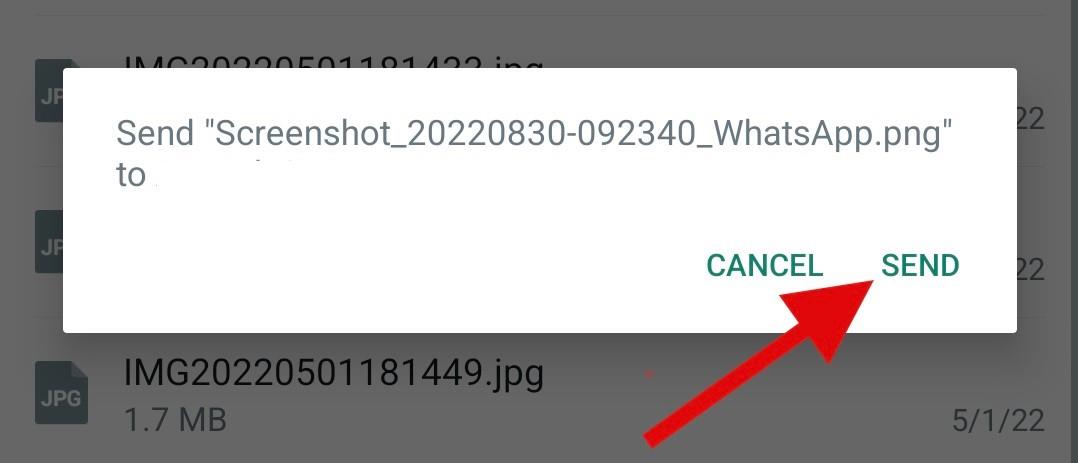
L'image sélectionnée sera désormais envoyée sous forme de document au destinataire dans Whatsapp.
Méthode 2 : en renommant l'extension du fichier
Si votre image a été compressée, vous pouvez renommer l'extension du fichier et envoyer votre image à la place. Suivez les étapes ci-dessous pour vous aider dans le processus.
Ouvrez l' explorateur de fichiers sur votre appareil Android. Si aucun explorateur de fichiers n'est installé sur votre appareil, vous pouvez utiliser le lien ci-dessus pour télécharger et installer Files by Google.
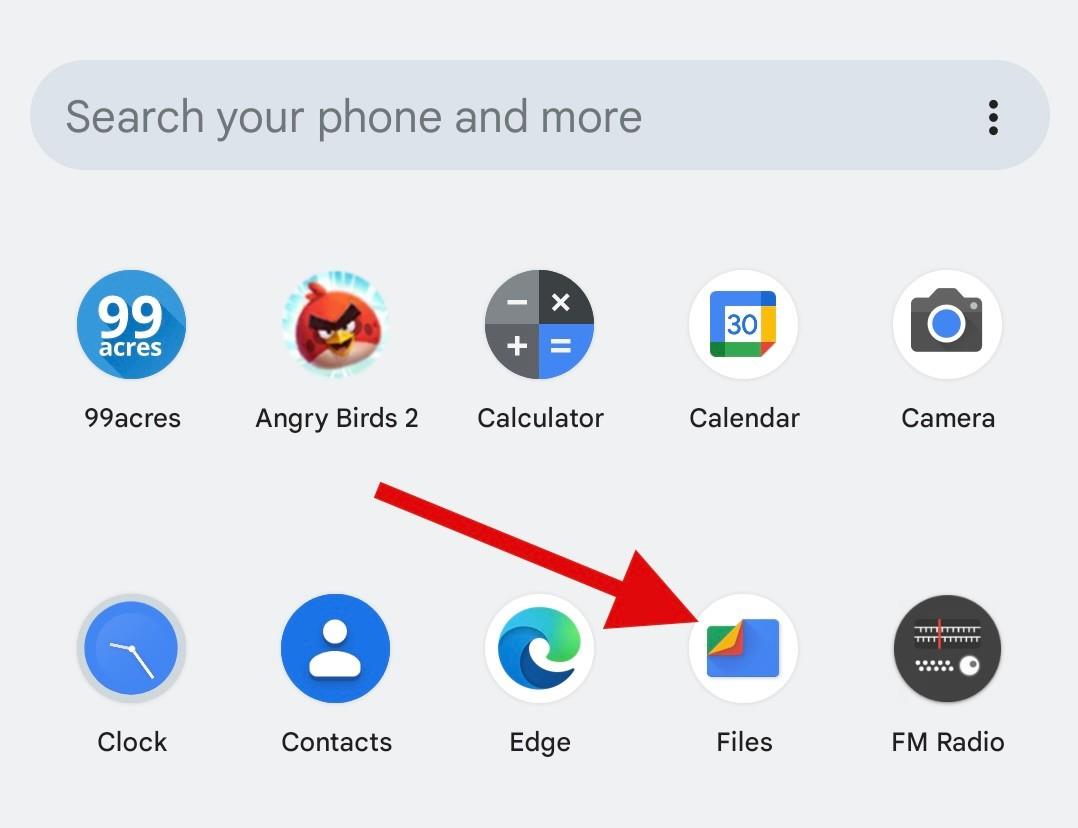
Accédez à la photo en question et appuyez longuement dessus.
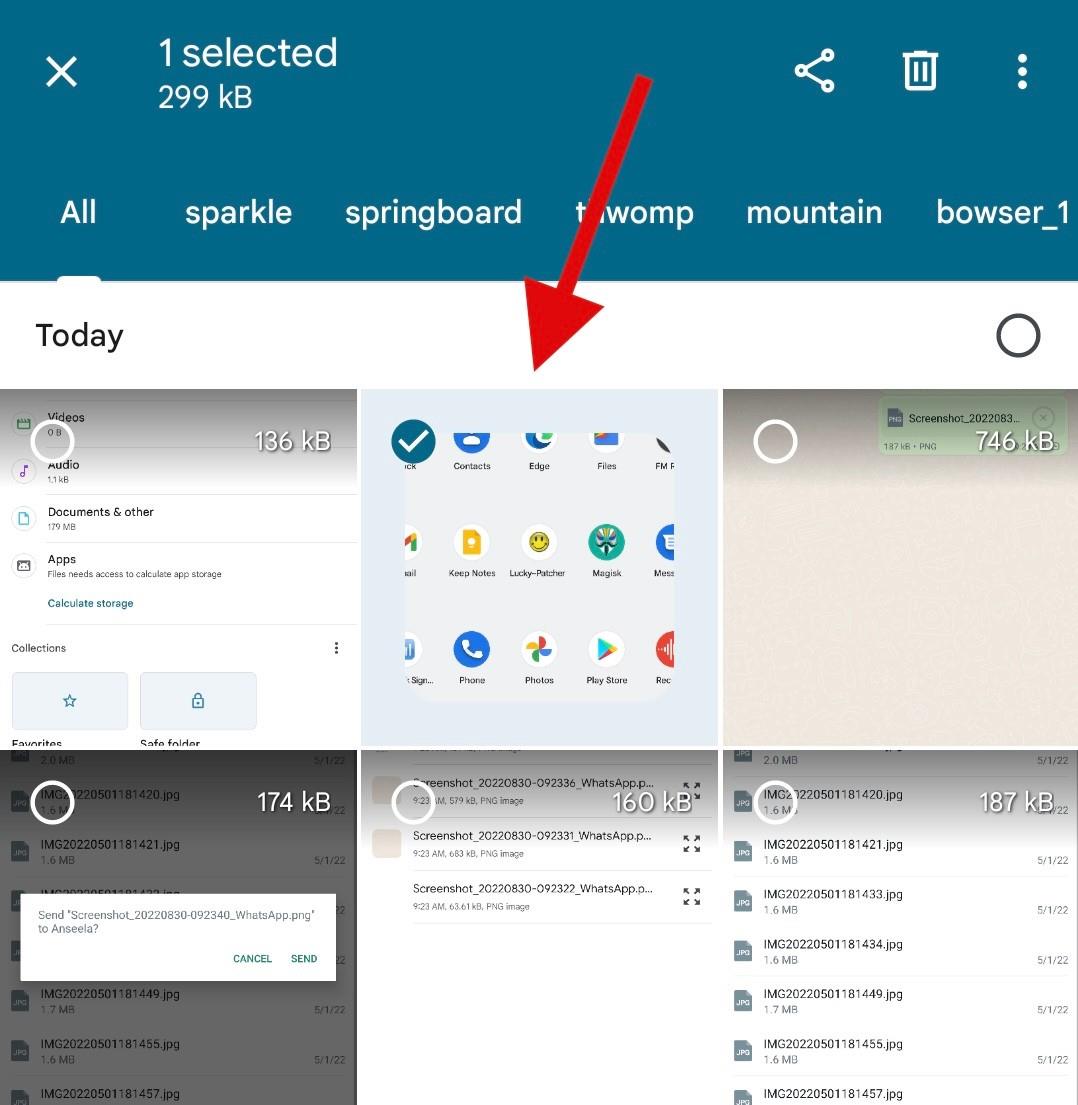
Une fois sélectionné, appuyez sur l' icône de menu à 3 points dans le coin supérieur droit de votre écran et sélectionnez Renommer .
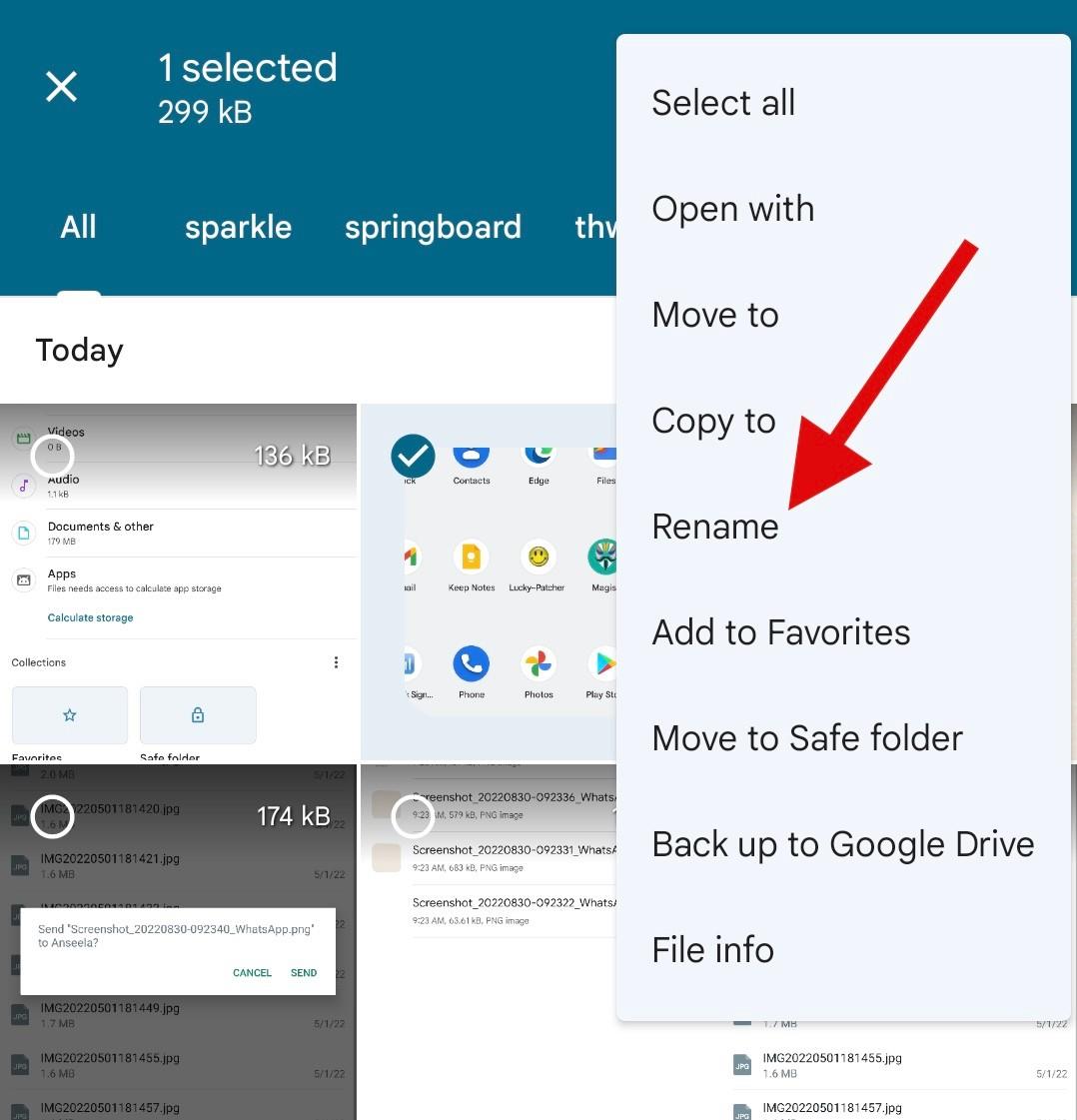
Remplacez maintenant l'extension de fichier de l'image par l'une des extensions de fichier ci-dessous.
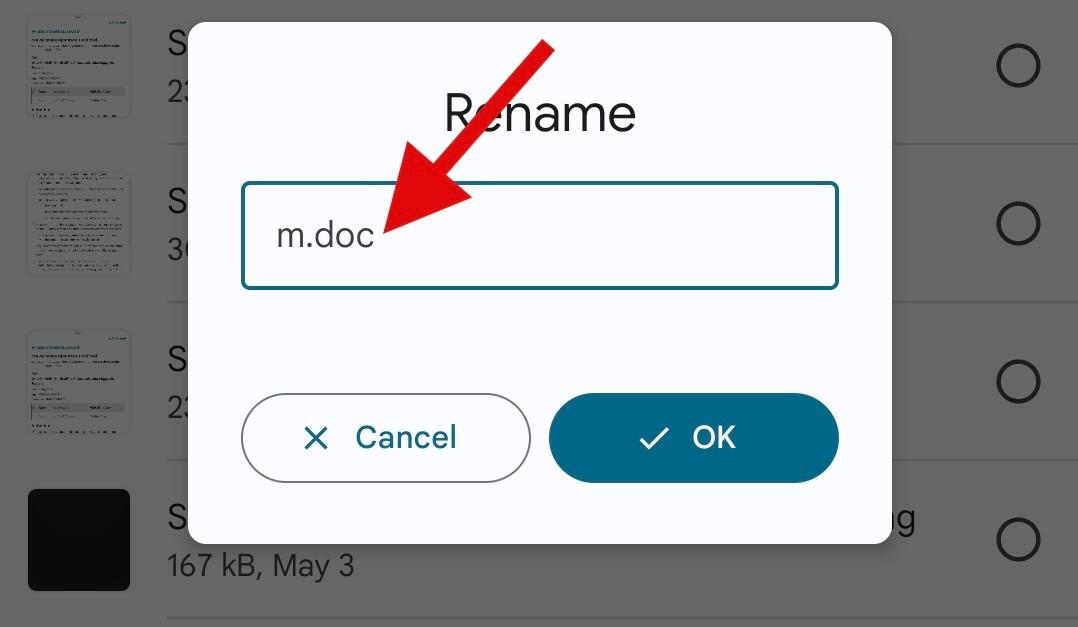
Remarque : Whatsapp pour Android prend uniquement en charge les extensions de fichiers de documents lors de l'envoi de fichiers sous forme de document. L'utilisation d'une extension personnalisée ne fonctionnera pas lors de l'utilisation d'un appareil Android.
Une fois terminé, appuyez sur OK .
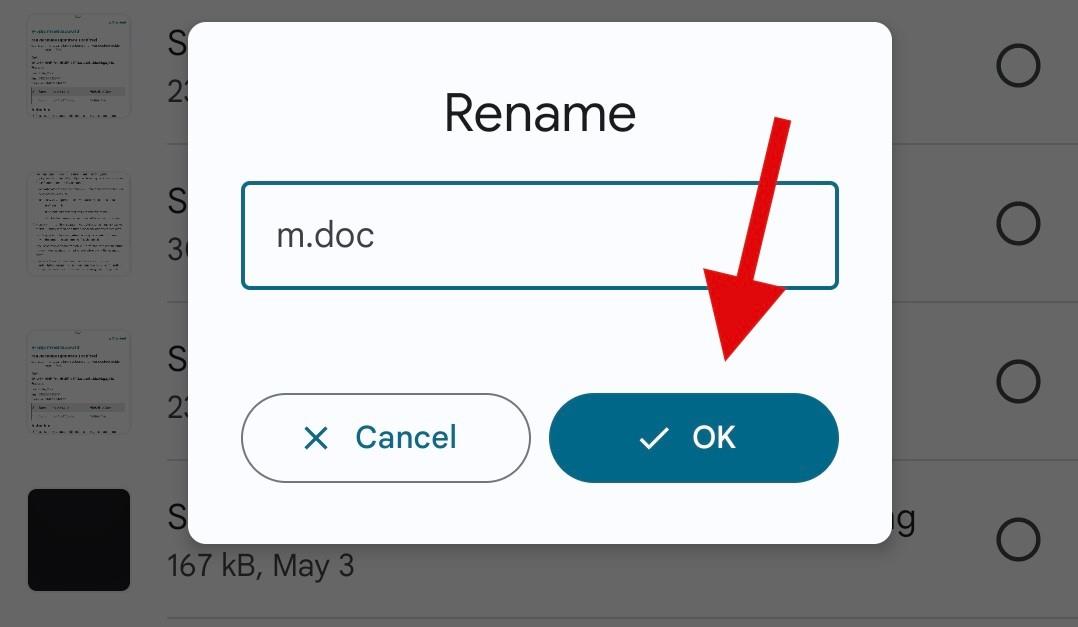
Appuyez sur Renommer pour confirmer votre choix.
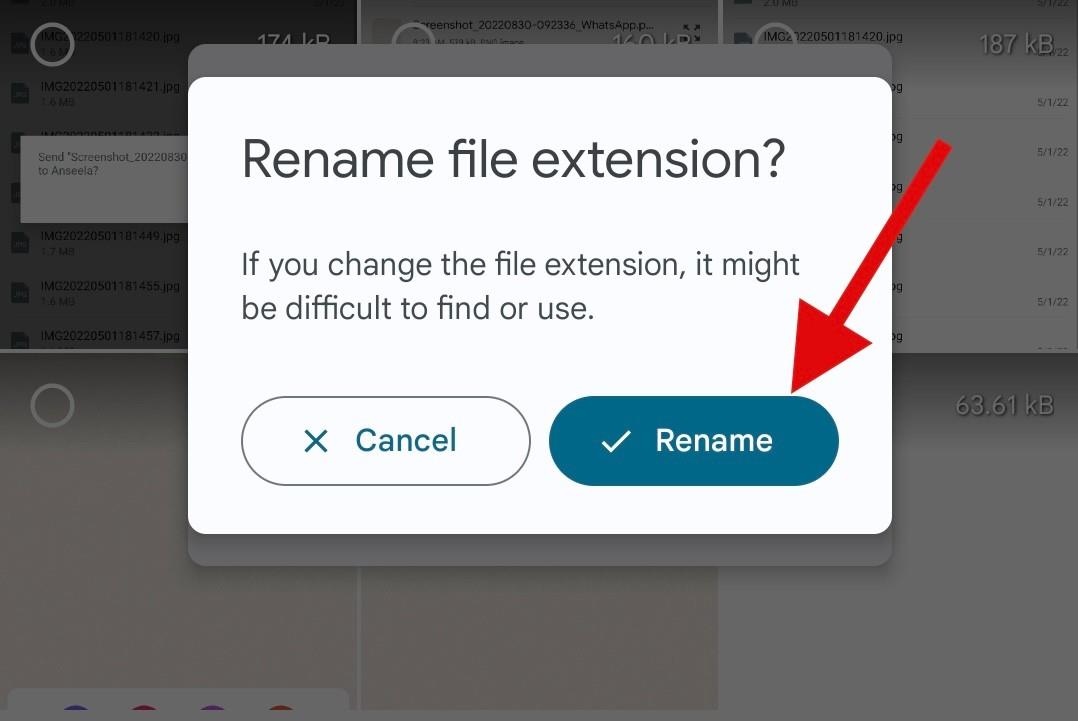
Fermez maintenant l'explorateur de fichiers et ouvrez Whatsapp . Accédez à la conversation à laquelle vous souhaitez envoyer une image sous forme de document.
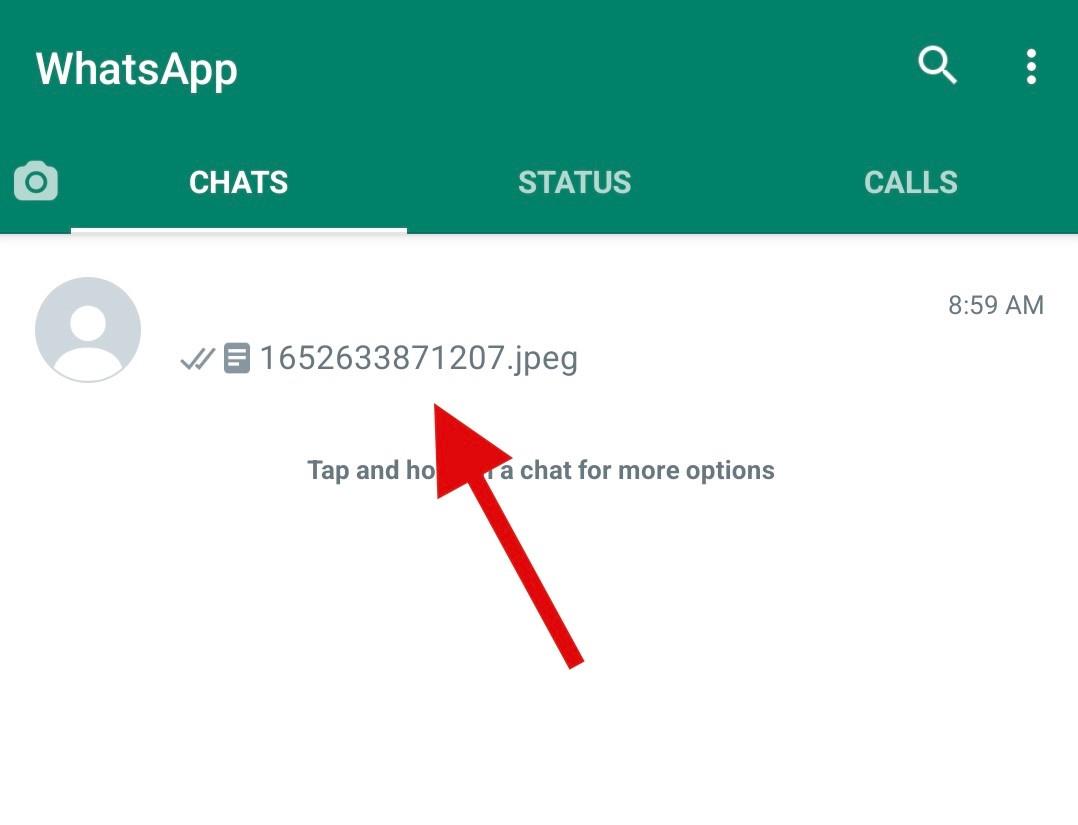
Appuyez sur l' icône du trombone .
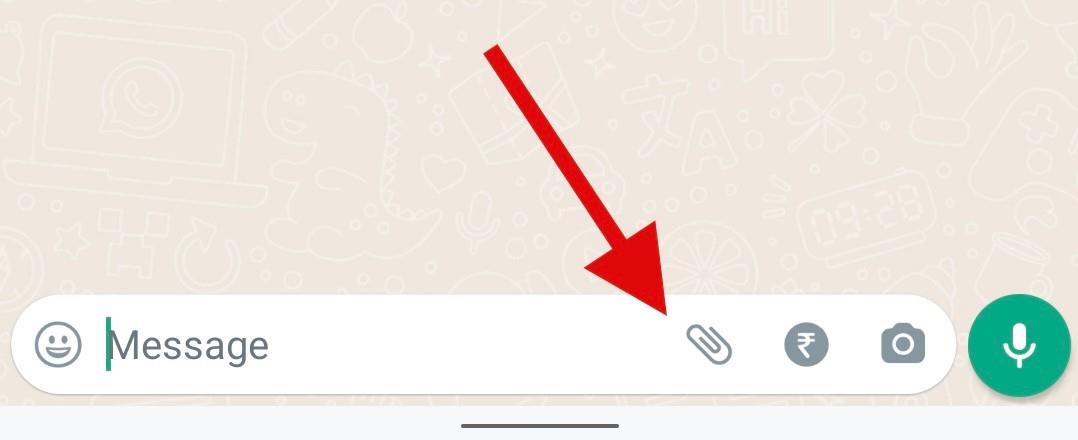
Appuyez sur et sélectionnez Document .
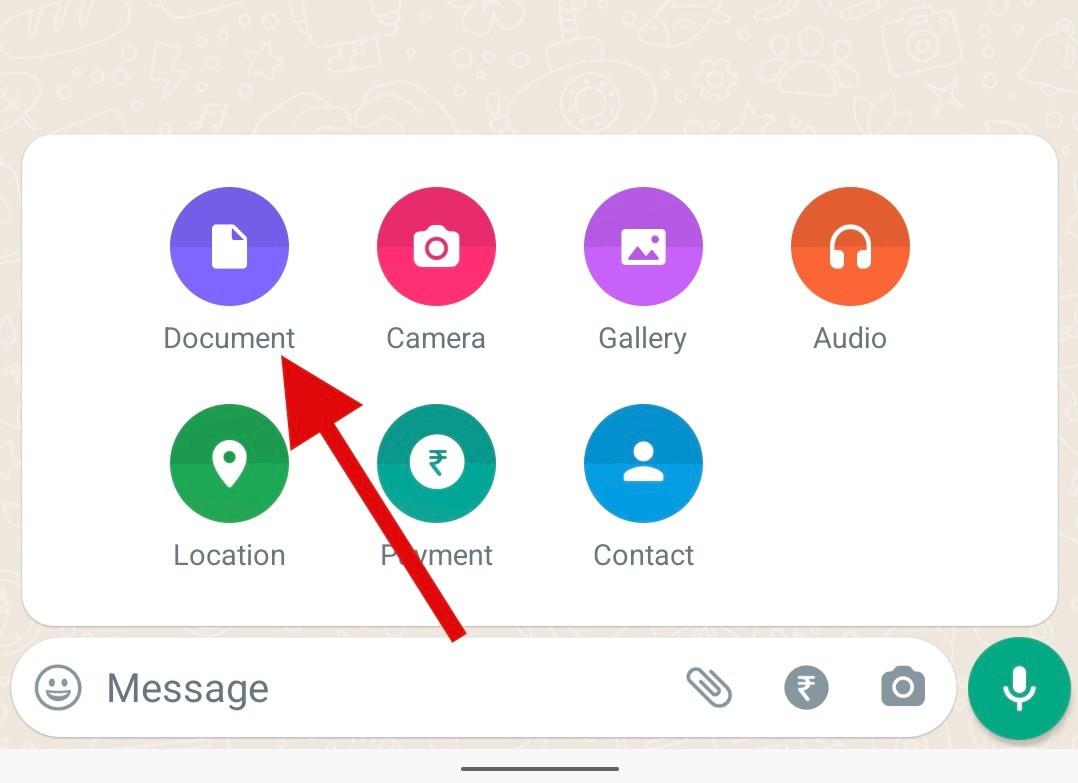
Appuyez sur Parcourir d'autres documents .
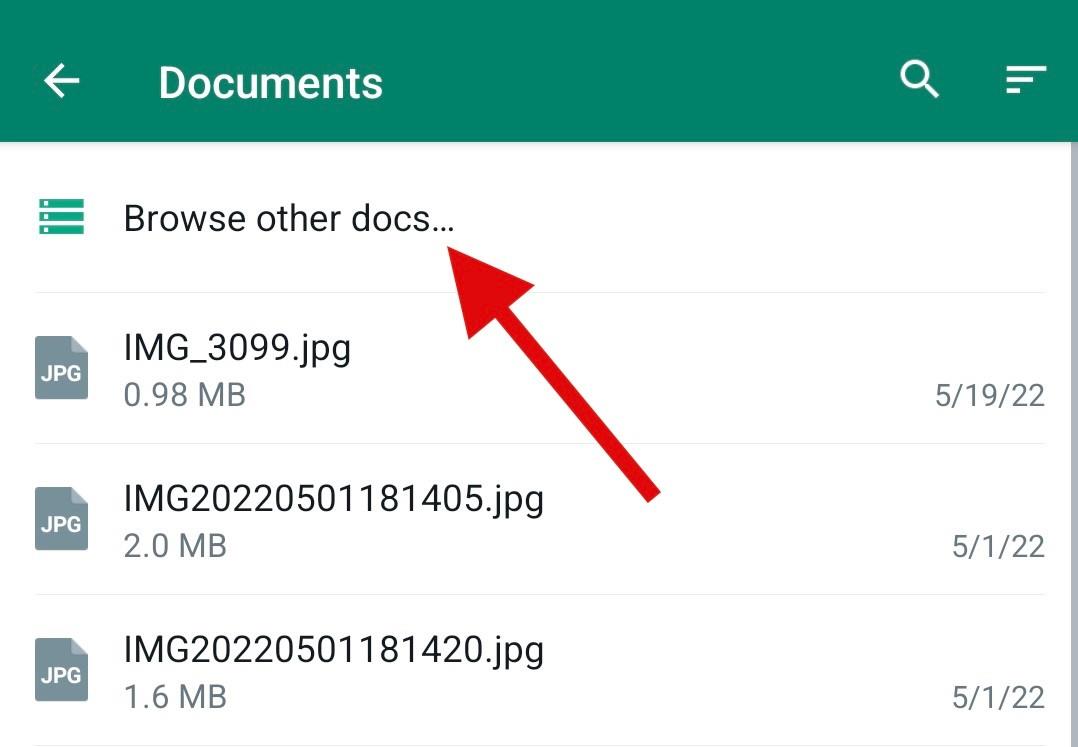
Maintenant, appuyez et sélectionnez l'image que nous avons récemment renommée dans votre explorateur de fichiers.
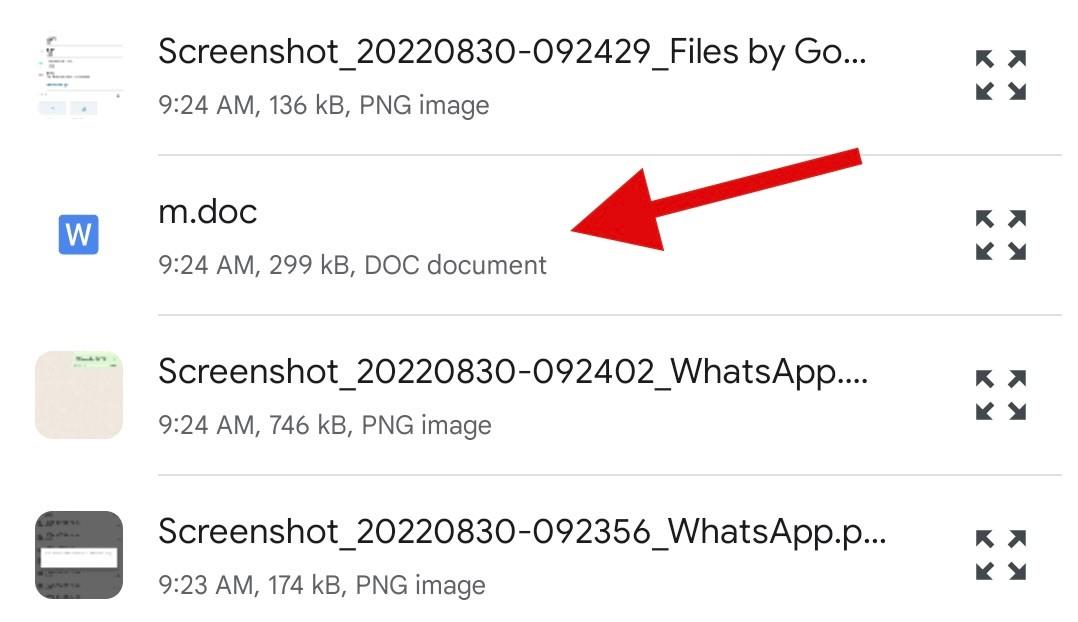
Appuyez sur Envoyer .
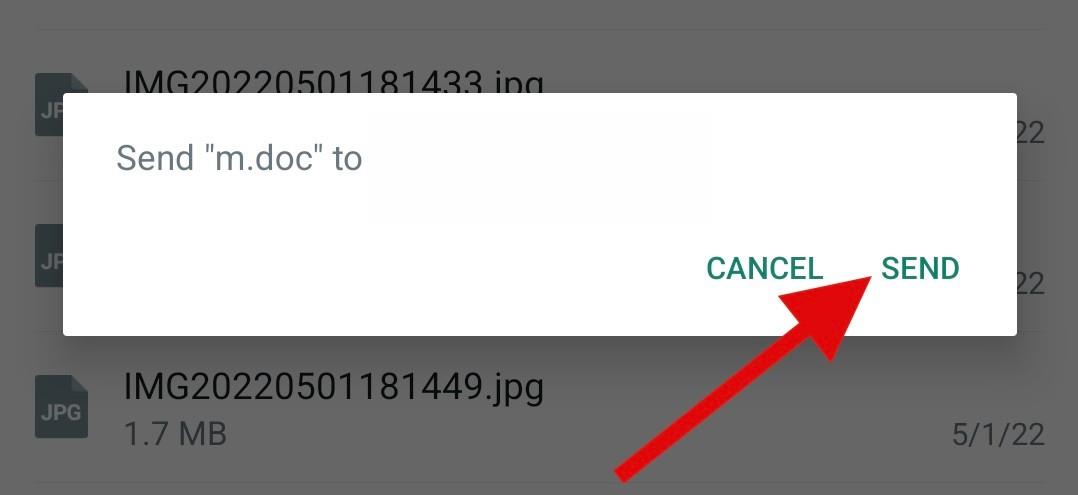
L'image sélectionnée sera désormais partagée sous forme de document avec le destinataire concerné. Nous vous recommandons d'envoyer un message de suivi informant l'utilisateur du changement d'extension à ce stade.
Nous espérons que cet article vous a aidé à partager une image sous forme de document sur Whatsapp. Si vous avez d'autres questions, n'hésitez pas à les déposer dans les commentaires ci-dessous.
EN RAPPORT
Les stories Facebook peuvent être très amusantes à réaliser. Voici comment vous pouvez créer une story sur votre appareil Android et votre ordinateur.
Découvrez comment désactiver les vidéos en lecture automatique ennuyeuses dans Google Chrome et Mozilla Firefox grâce à ce tutoriel.
Résoudre un problème où la Samsung Galaxy Tab A est bloquée sur un écran noir et ne s
Un tutoriel montrant deux solutions pour empêcher définitivement les applications de démarrer au démarrage de votre appareil Android.
Ce tutoriel vous montre comment transférer un message texte depuis un appareil Android en utilisant l
Comment activer ou désactiver les fonctionnalités de vérification orthographique dans le système d
Vous vous demandez si vous pouvez utiliser ce chargeur provenant d’un autre appareil avec votre téléphone ou votre tablette ? Cet article informatif a quelques réponses pour vous.
Lorsque Samsung a dévoilé sa nouvelle gamme de tablettes phares, il y avait beaucoup à attendre. Non seulement les Galaxy Tab S9 et S9+ apportent des améliorations attendues par rapport à la série Tab S8, mais Samsung a également introduit la Galaxy Tab S9 Ultra.
Aimez-vous lire des eBooks sur les tablettes Amazon Kindle Fire ? Découvrez comment ajouter des notes et surligner du texte dans un livre sur Kindle Fire.
Vous souhaitez organiser le système de signets de votre tablette Amazon Fire ? Lisez cet article pour apprendre à ajouter, supprimer et éditer des signets dès maintenant !






